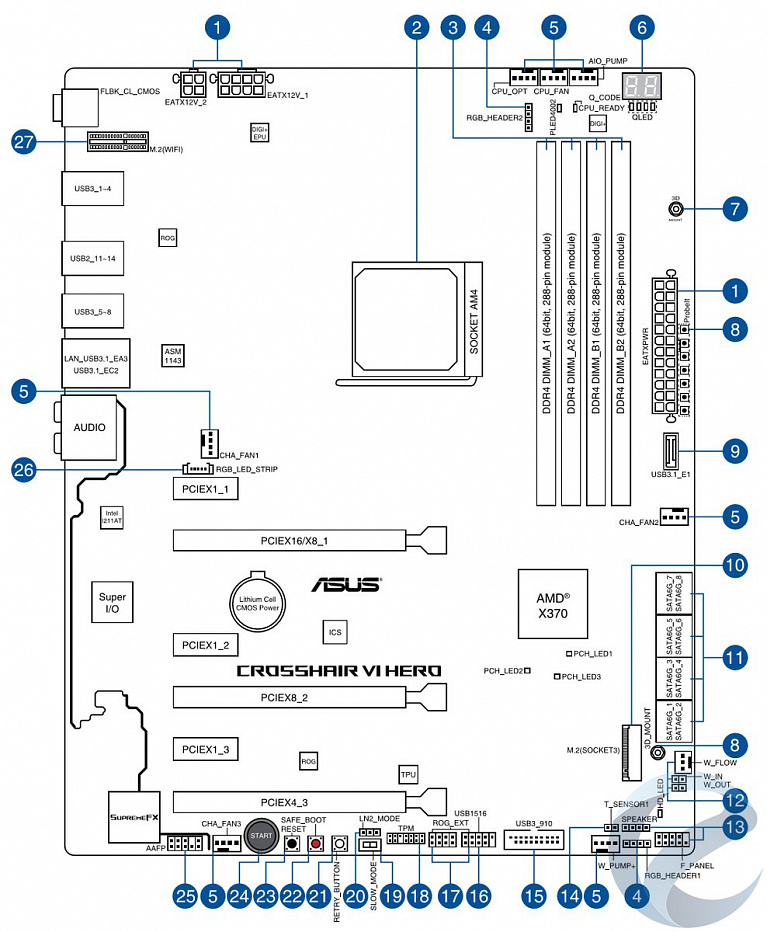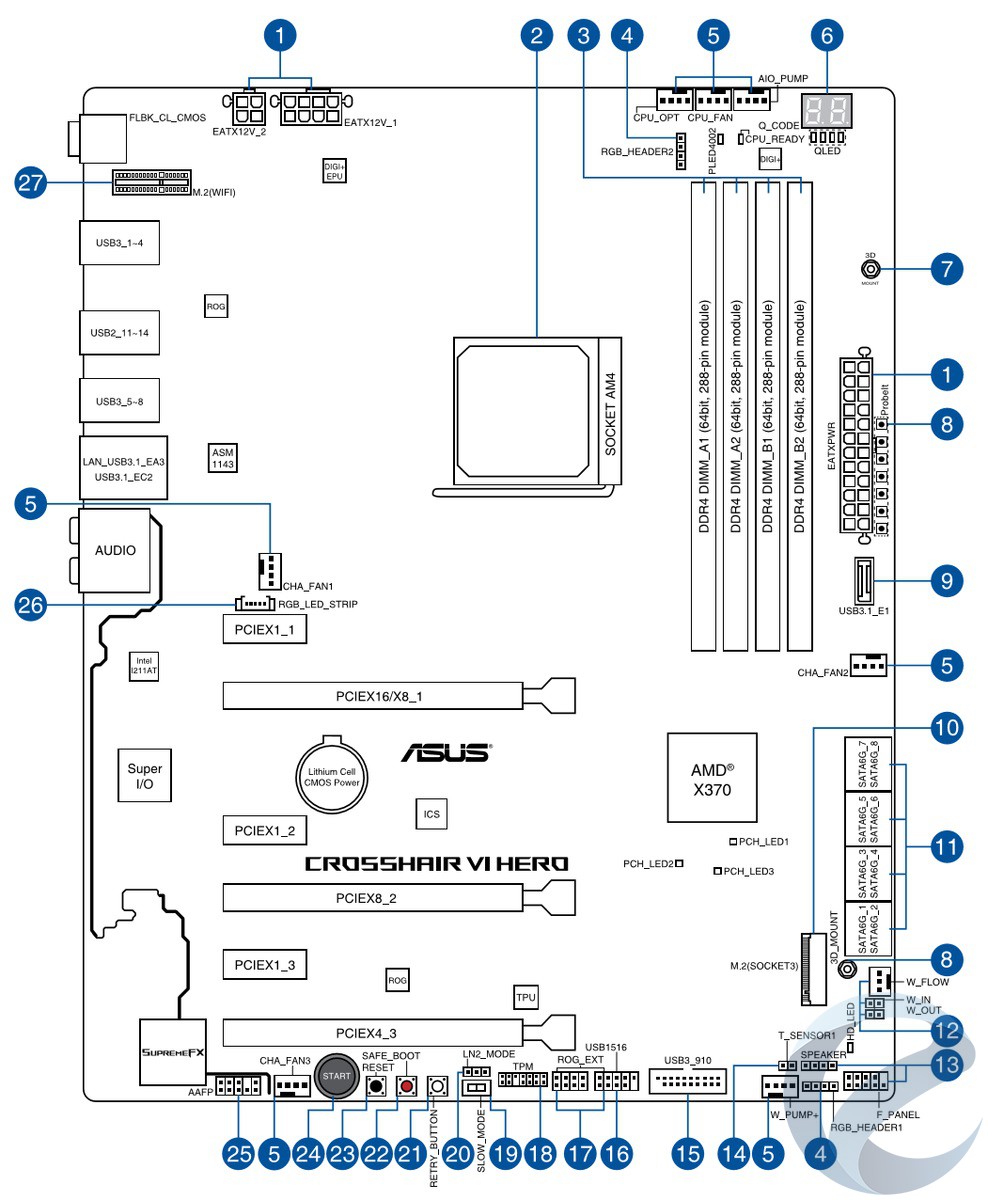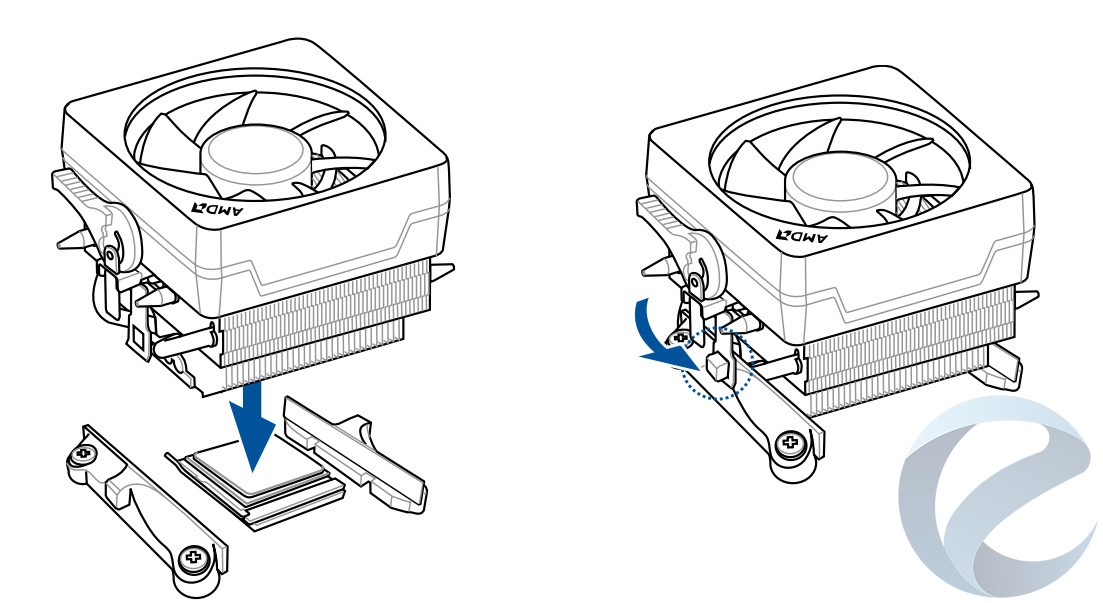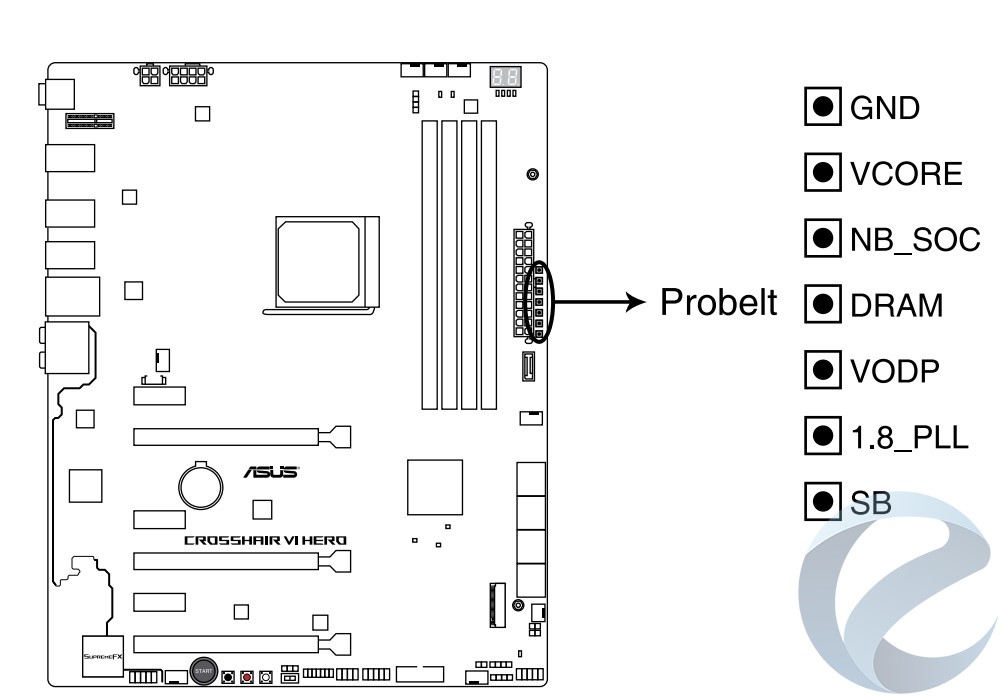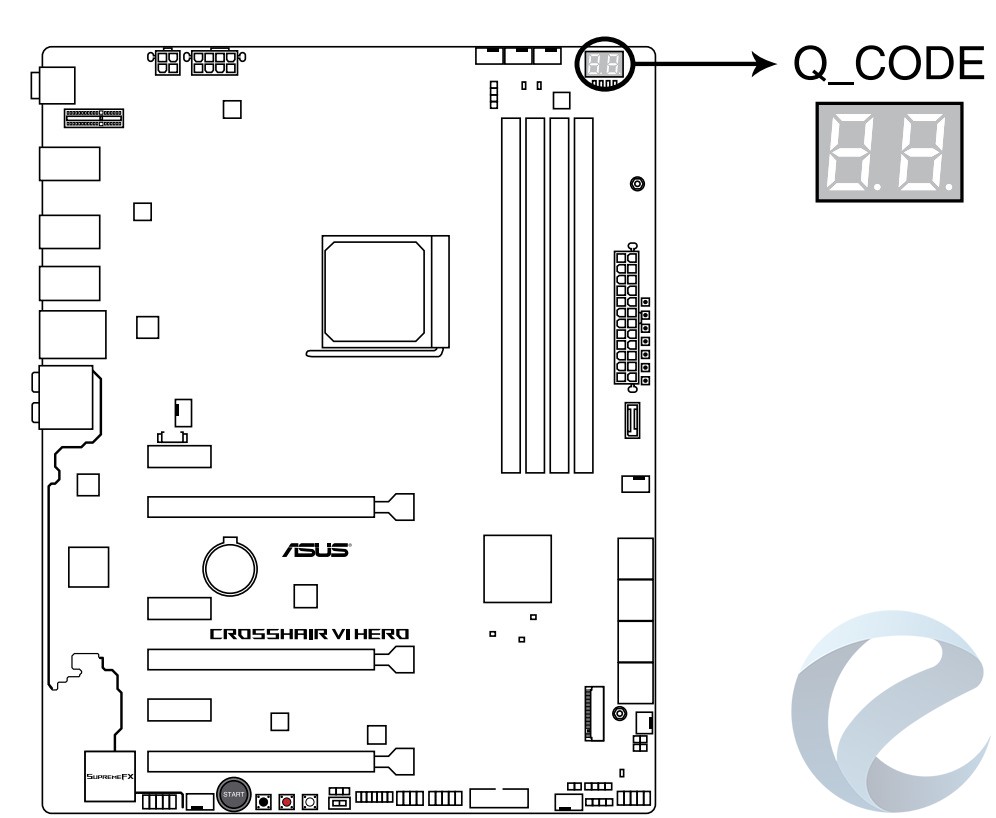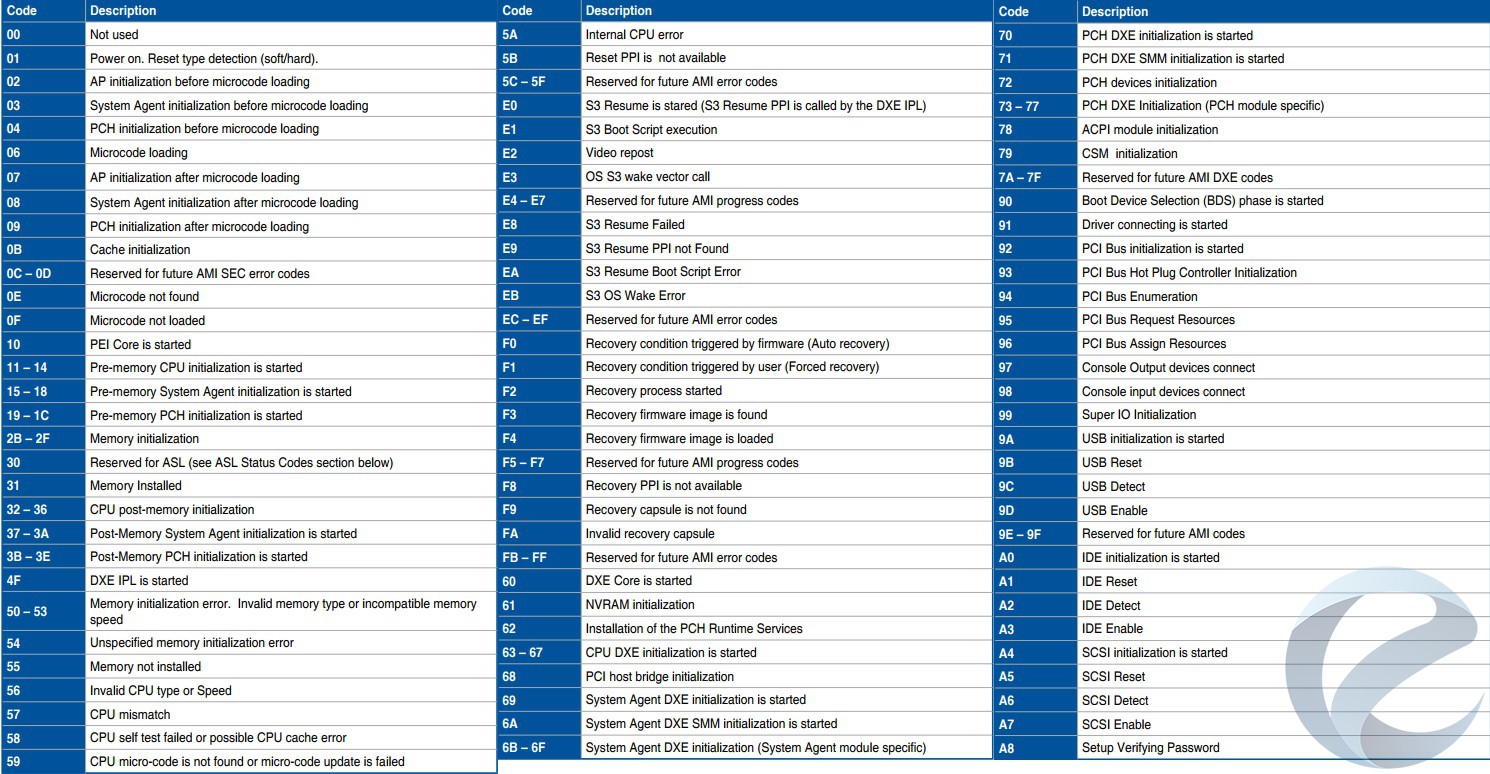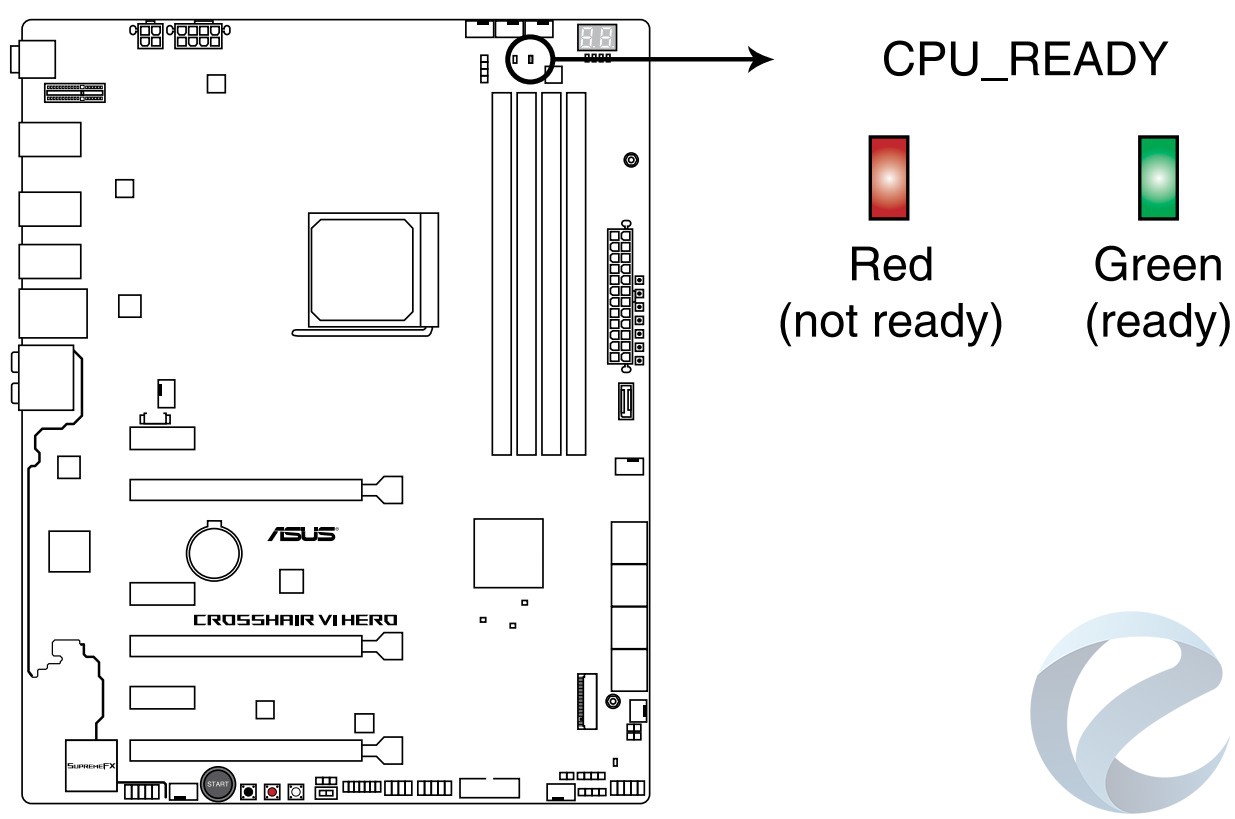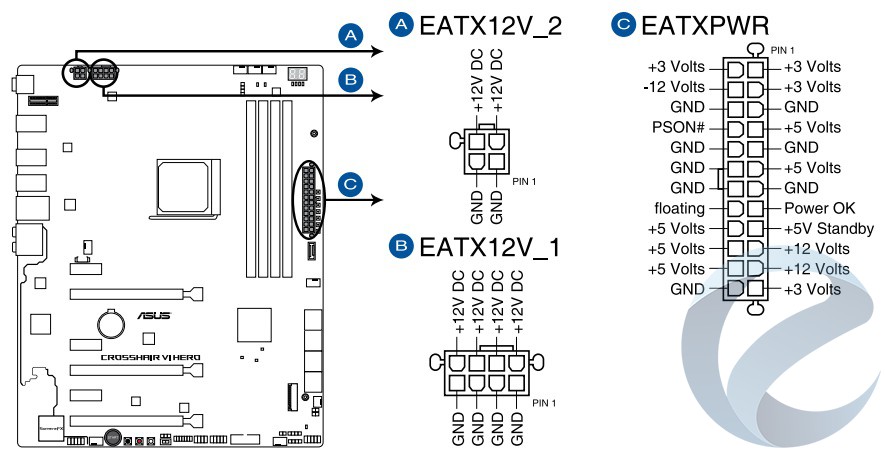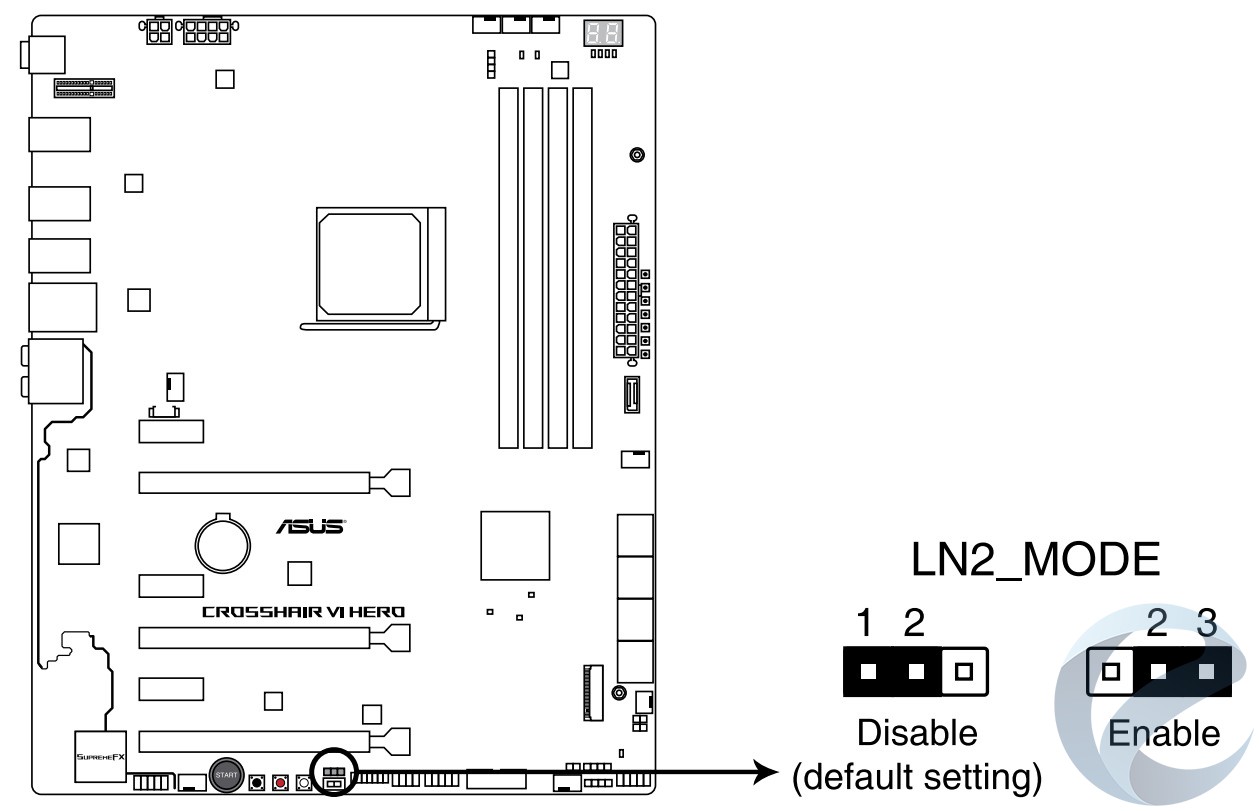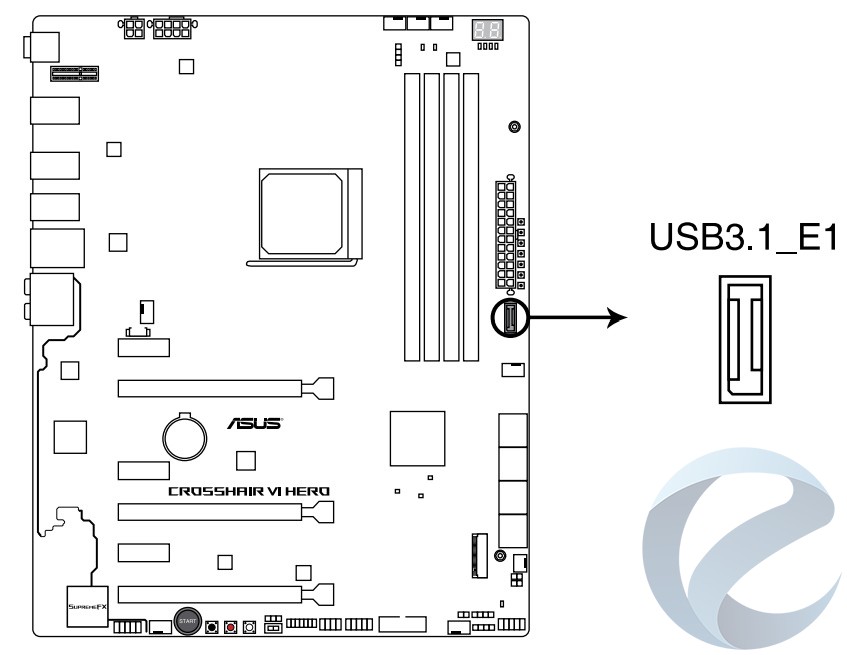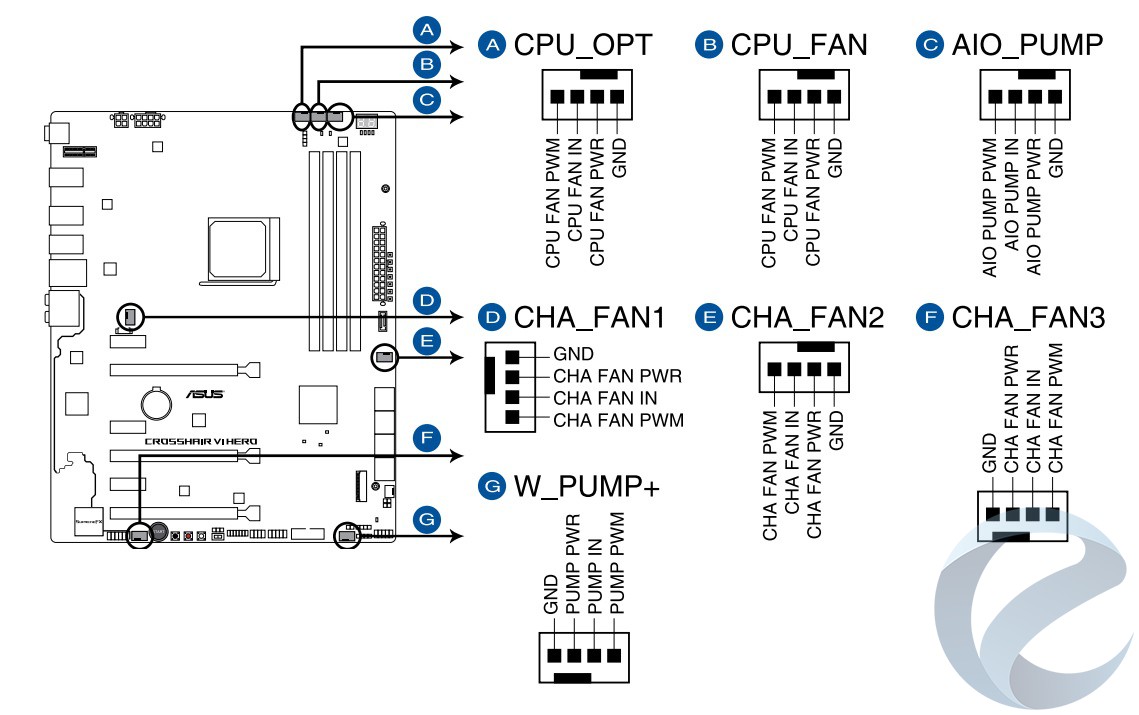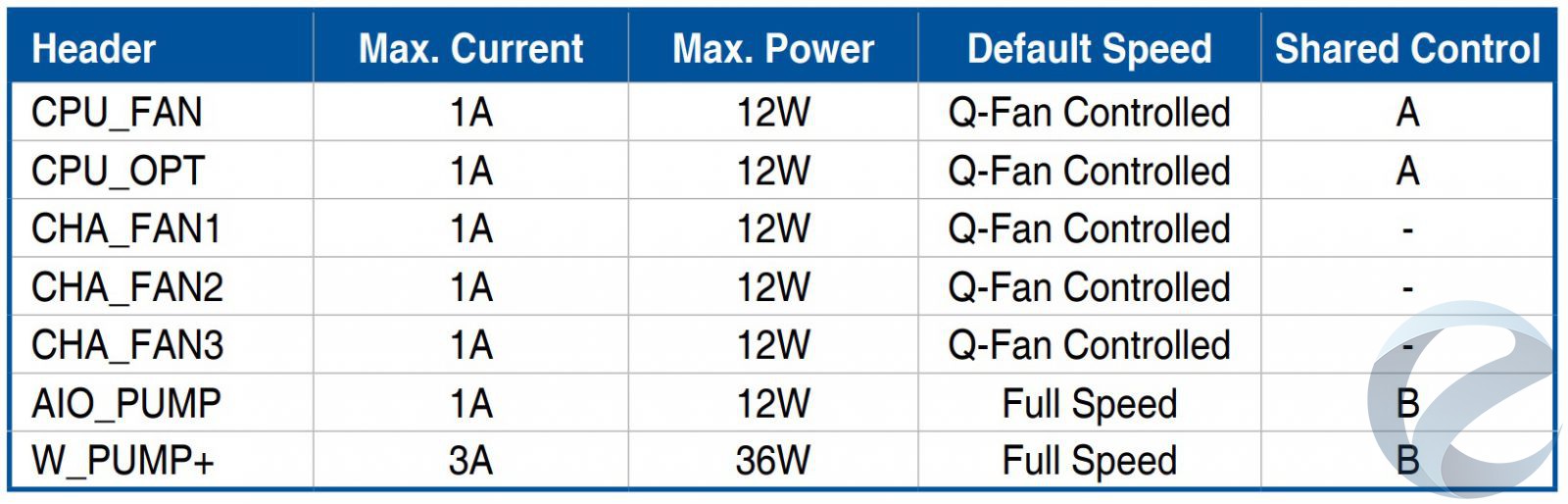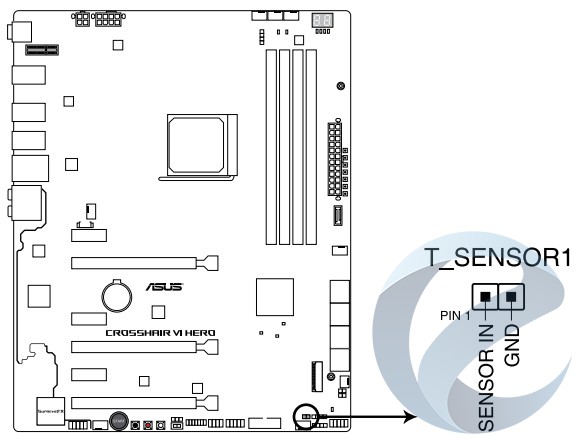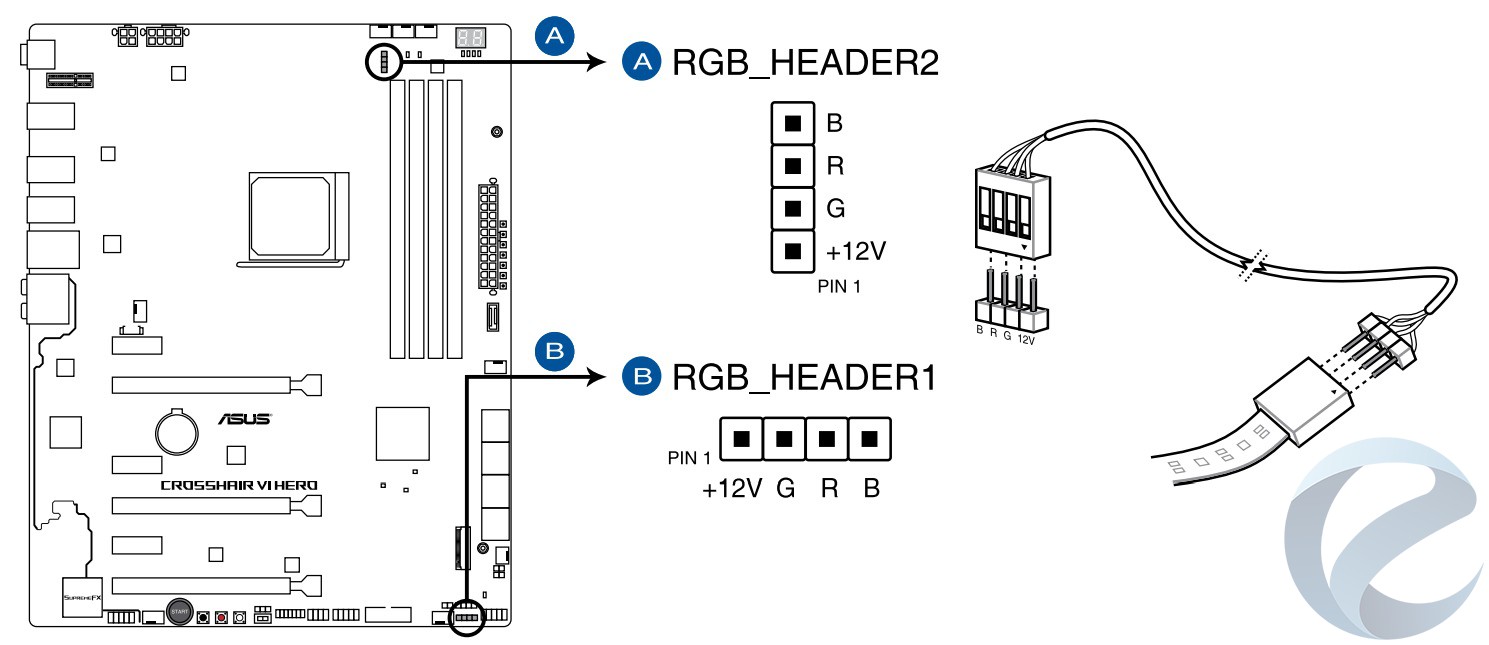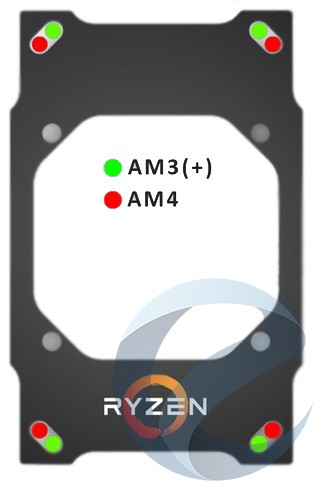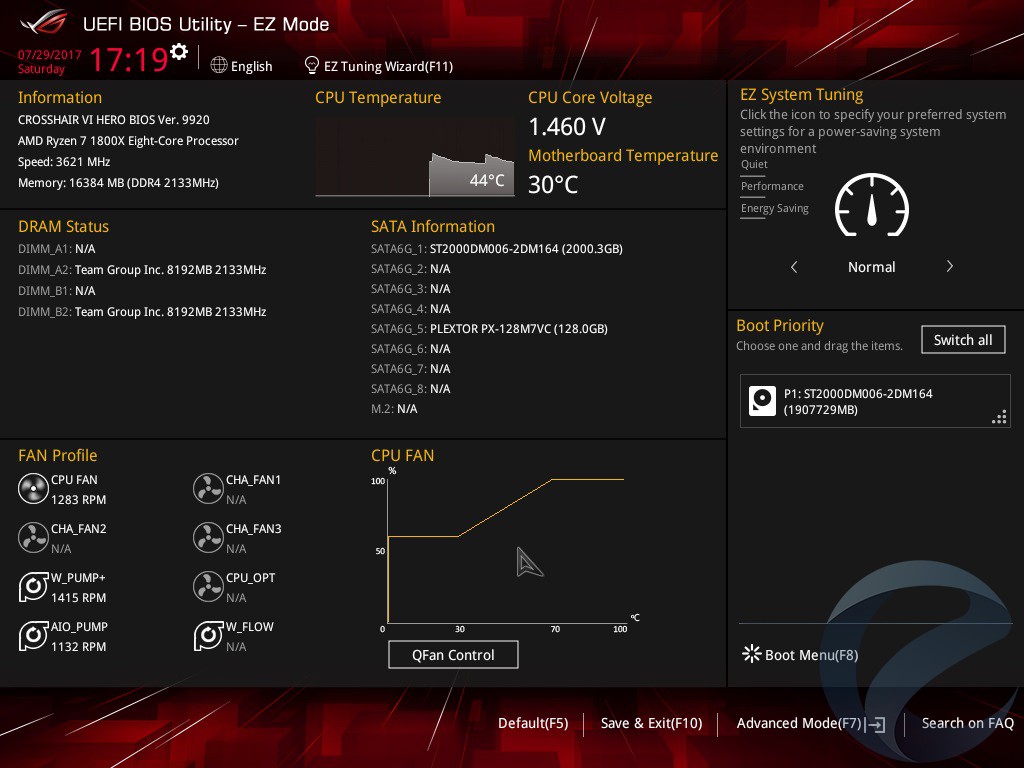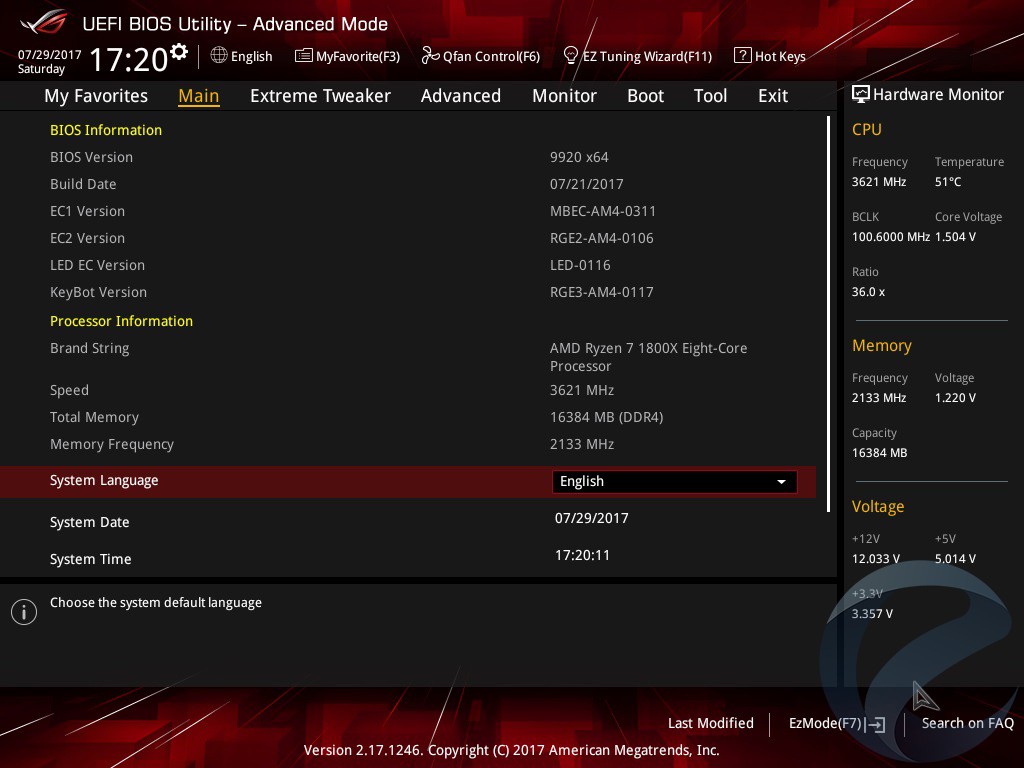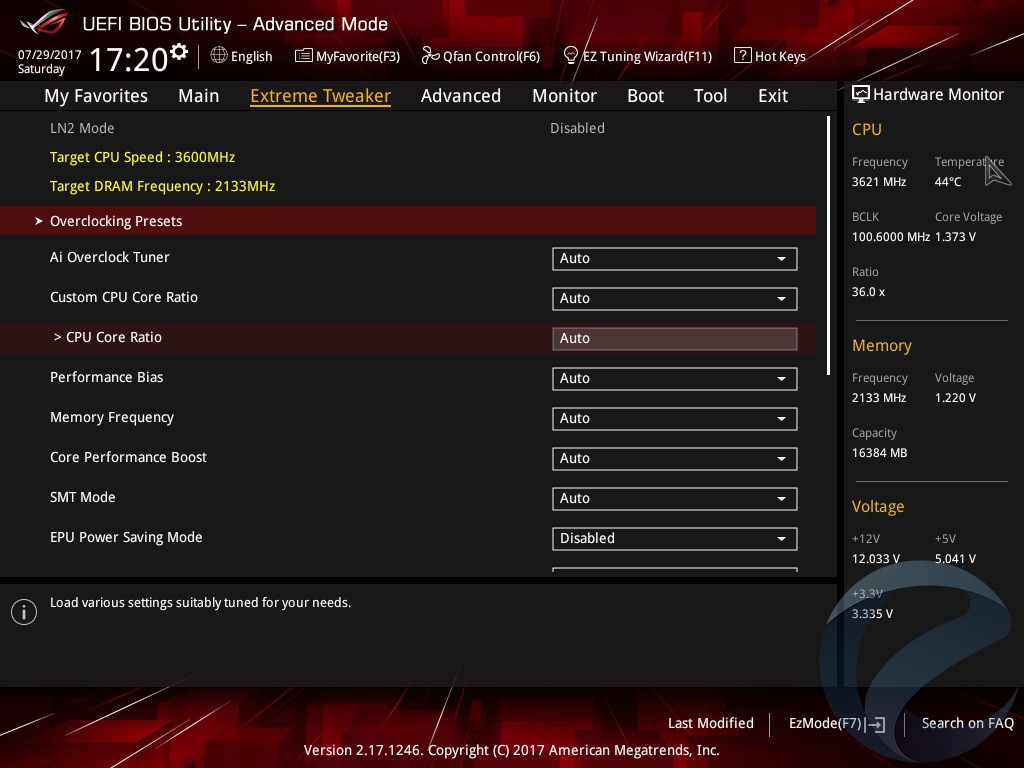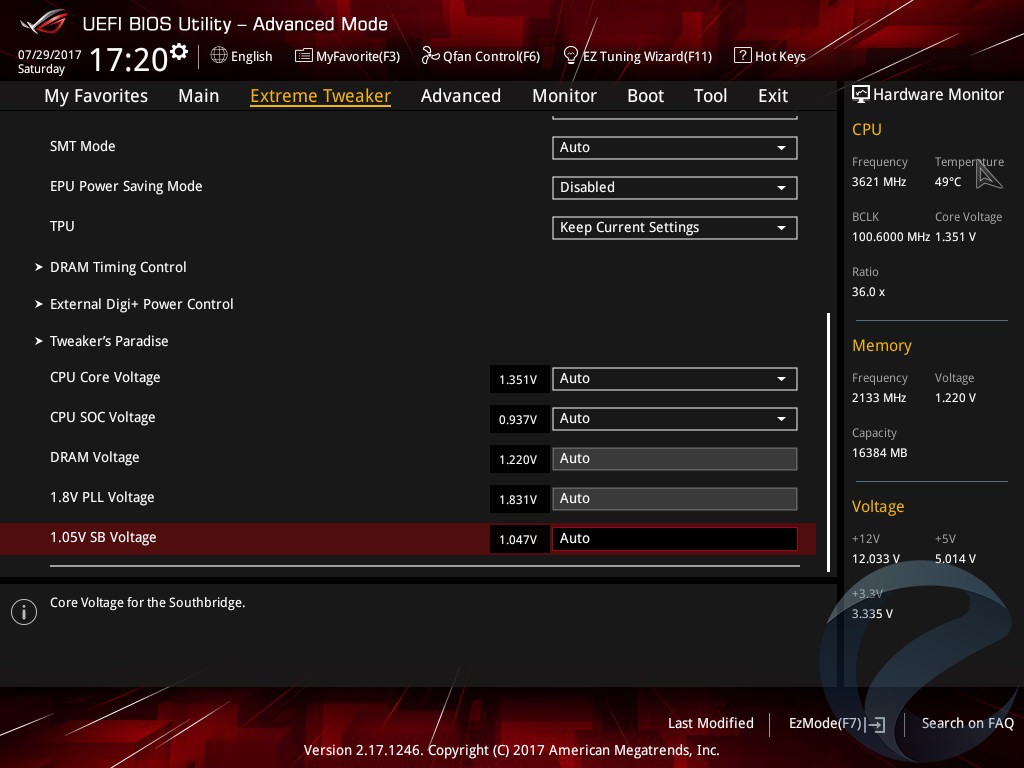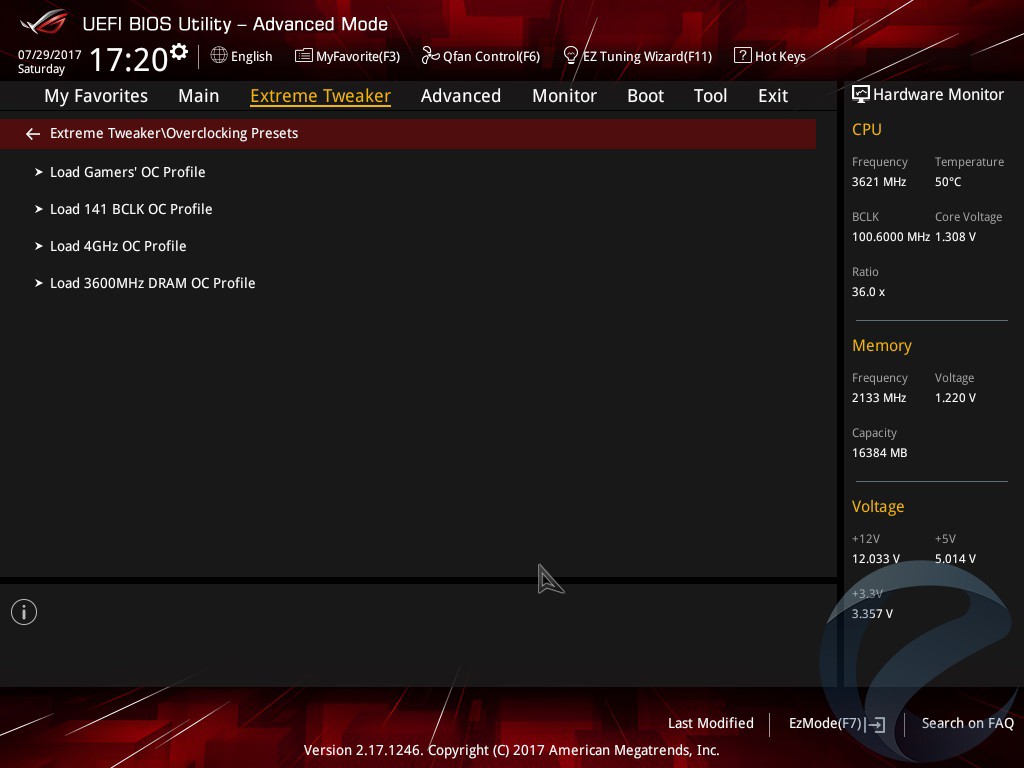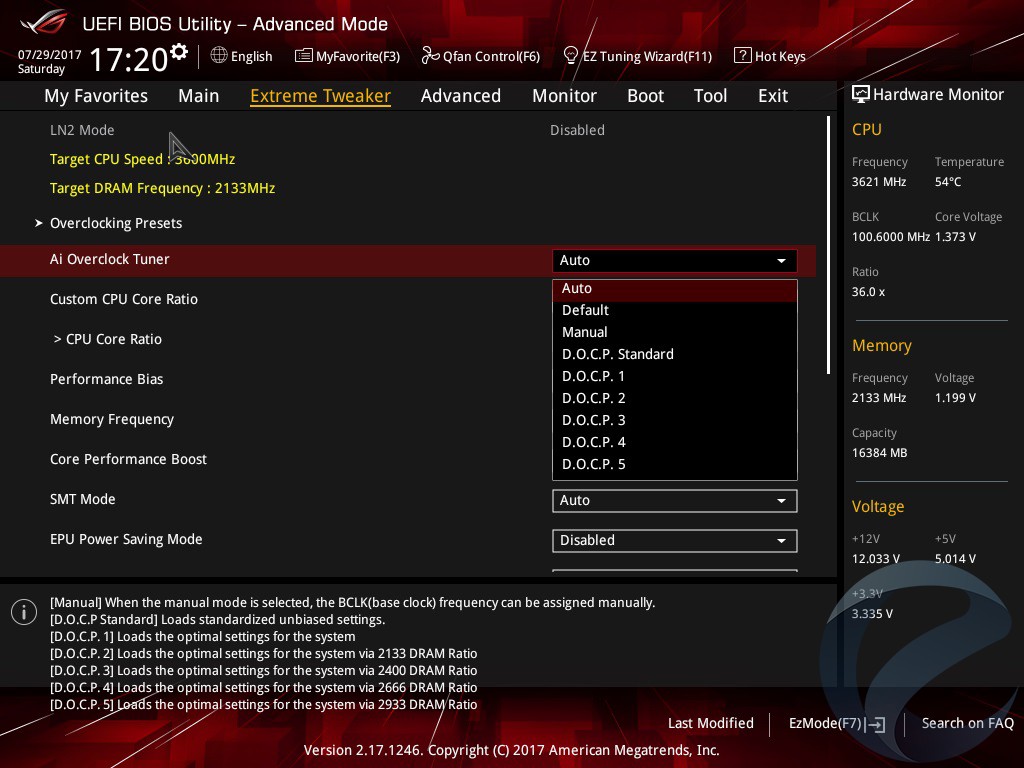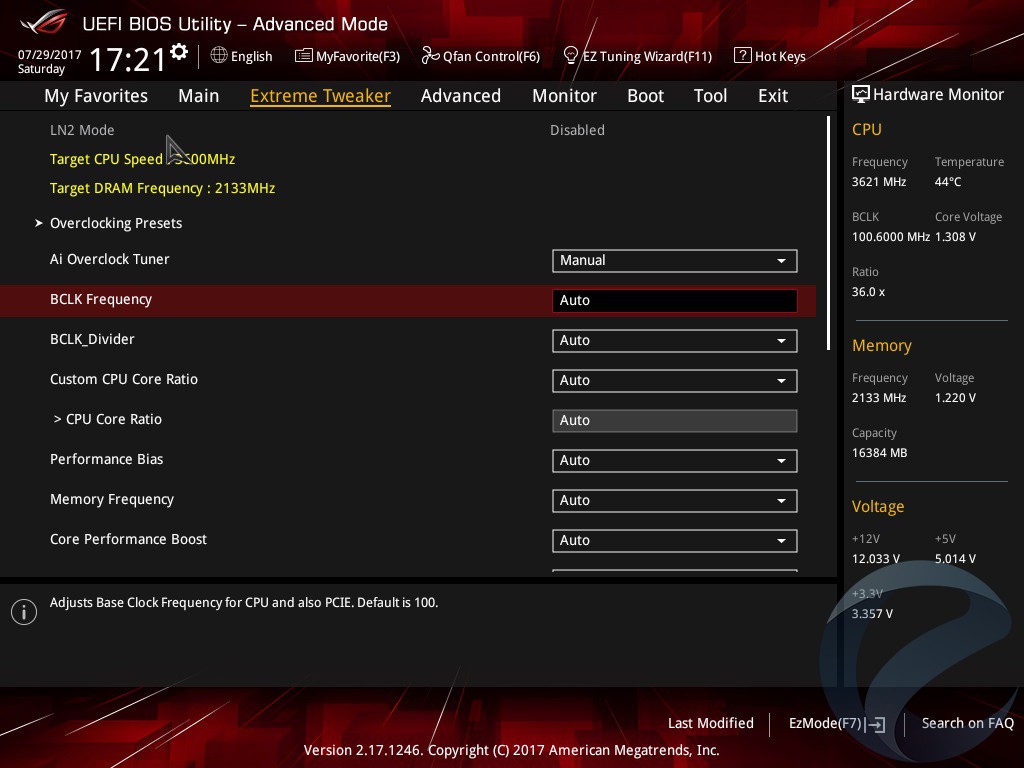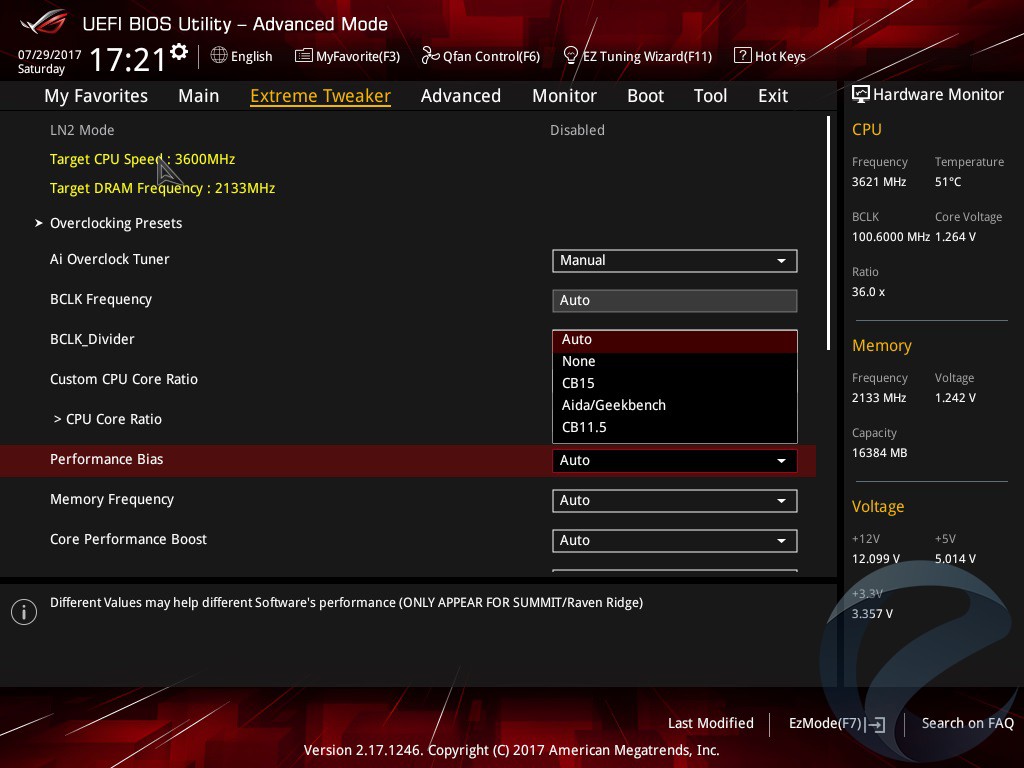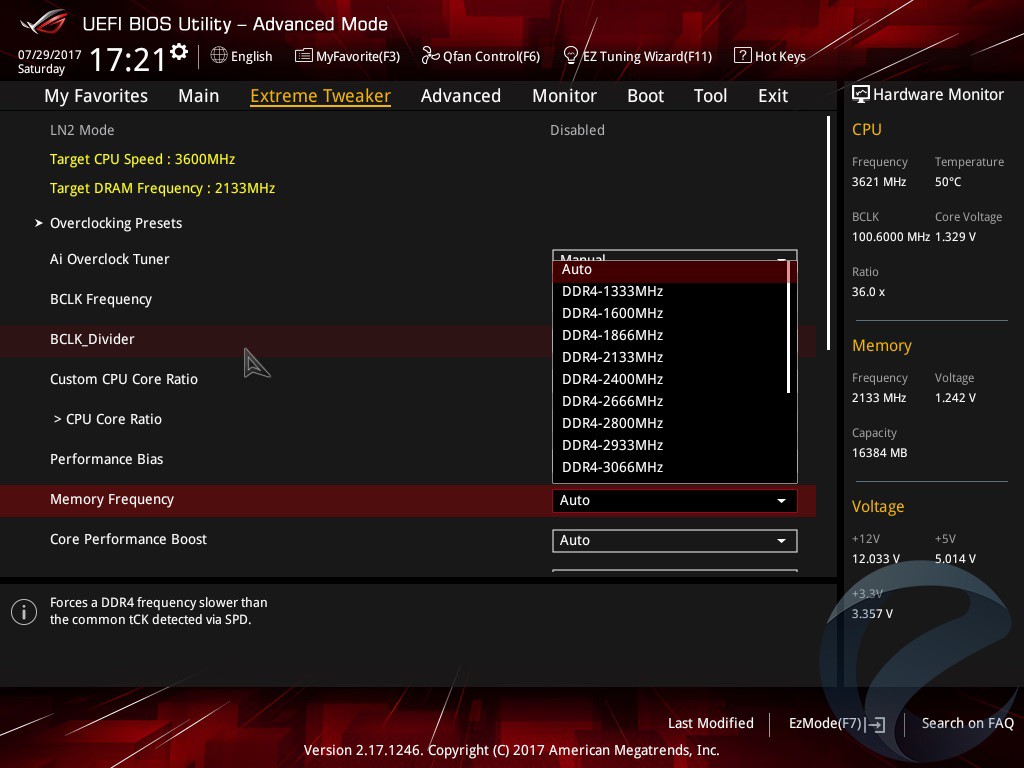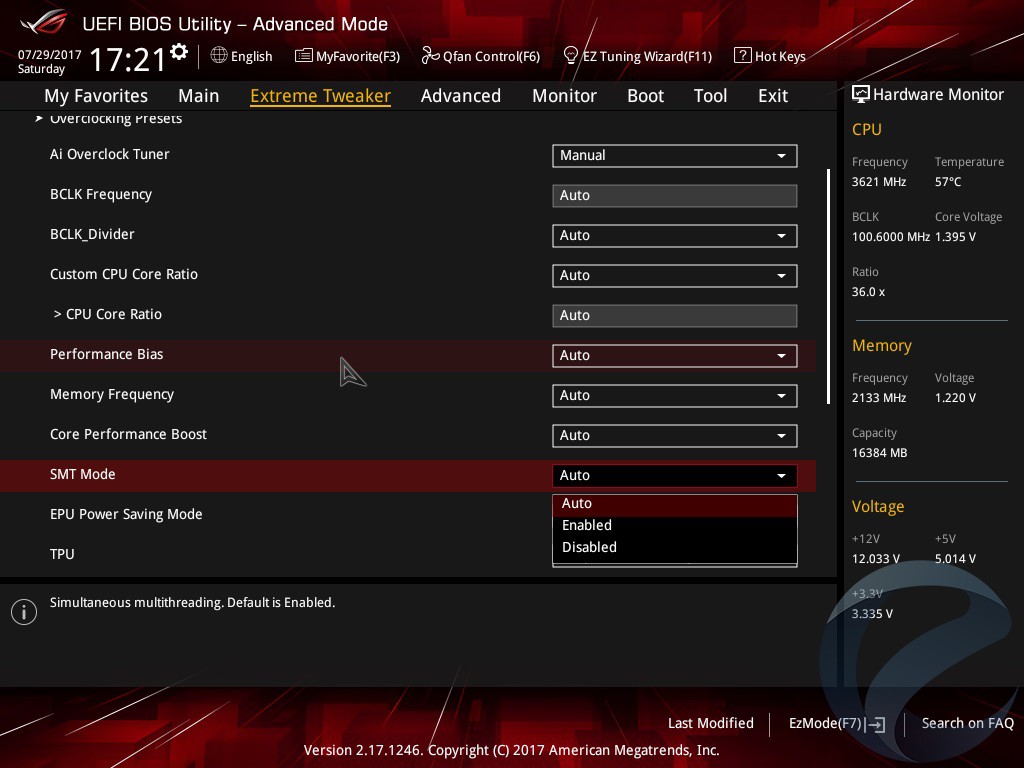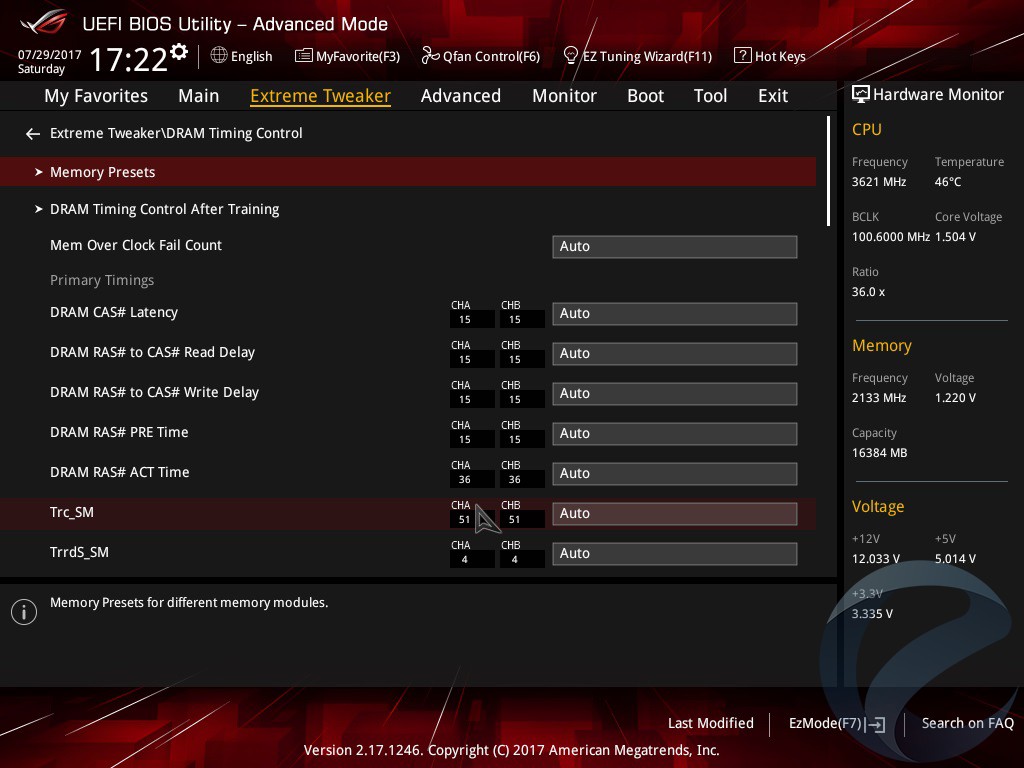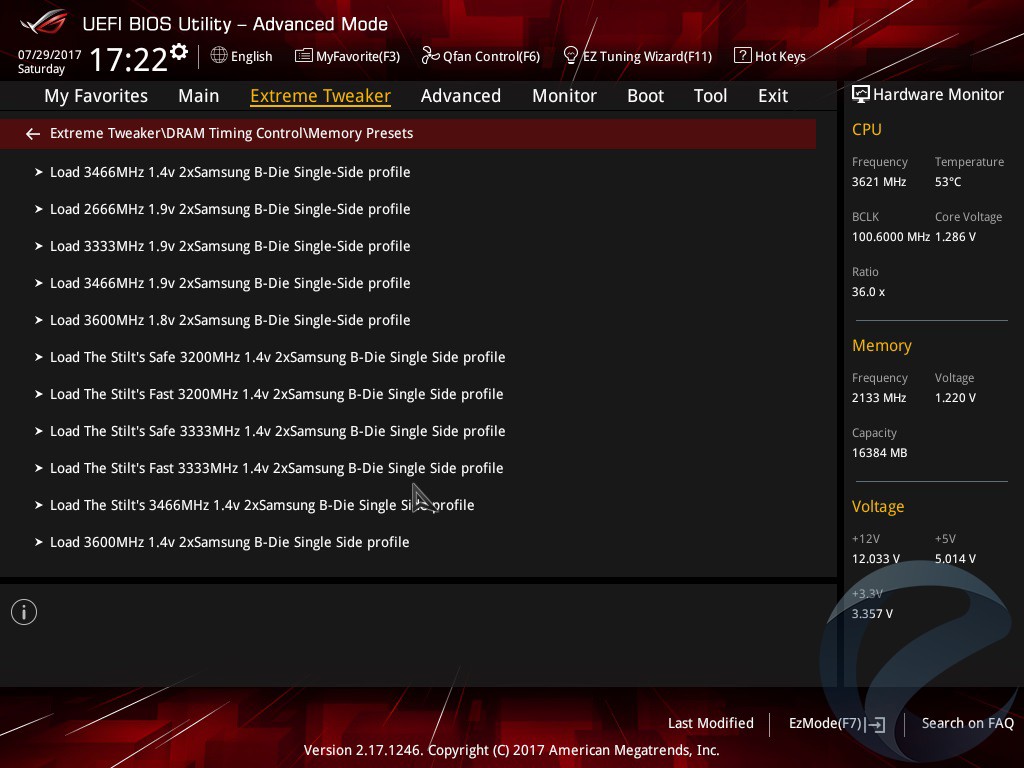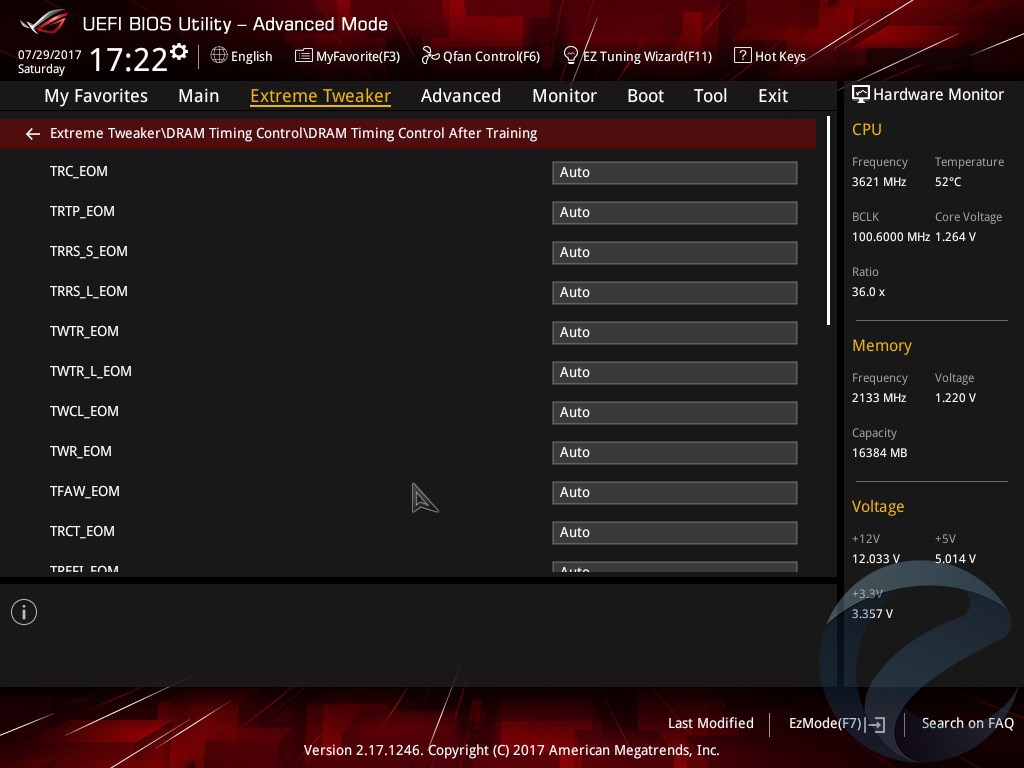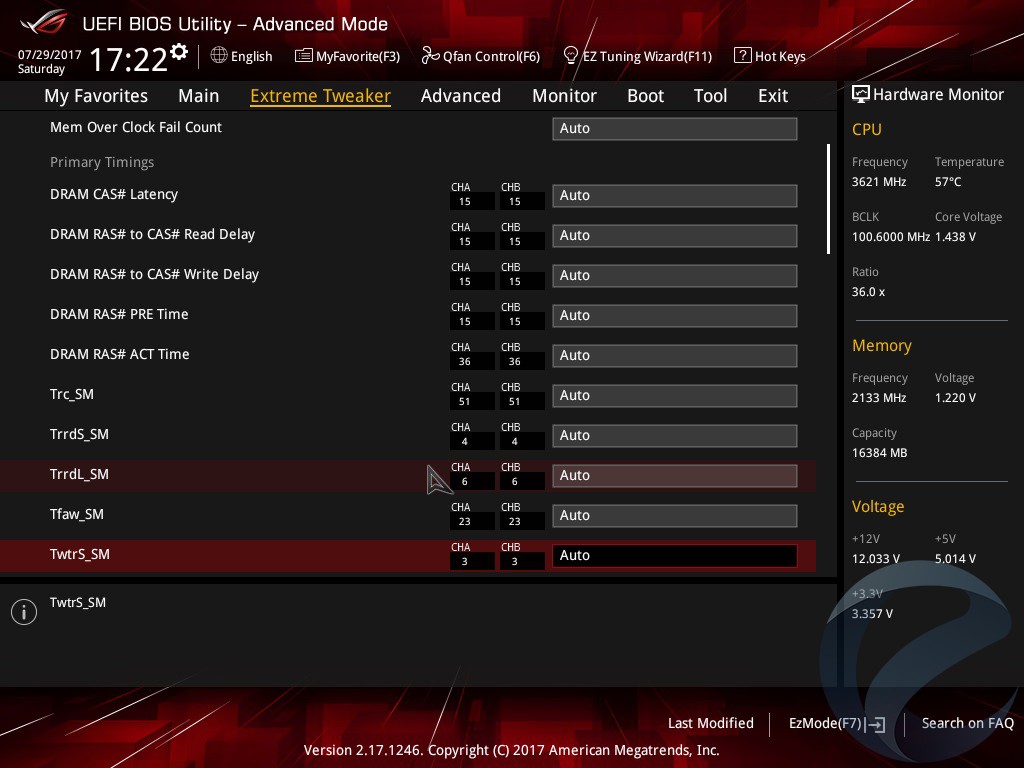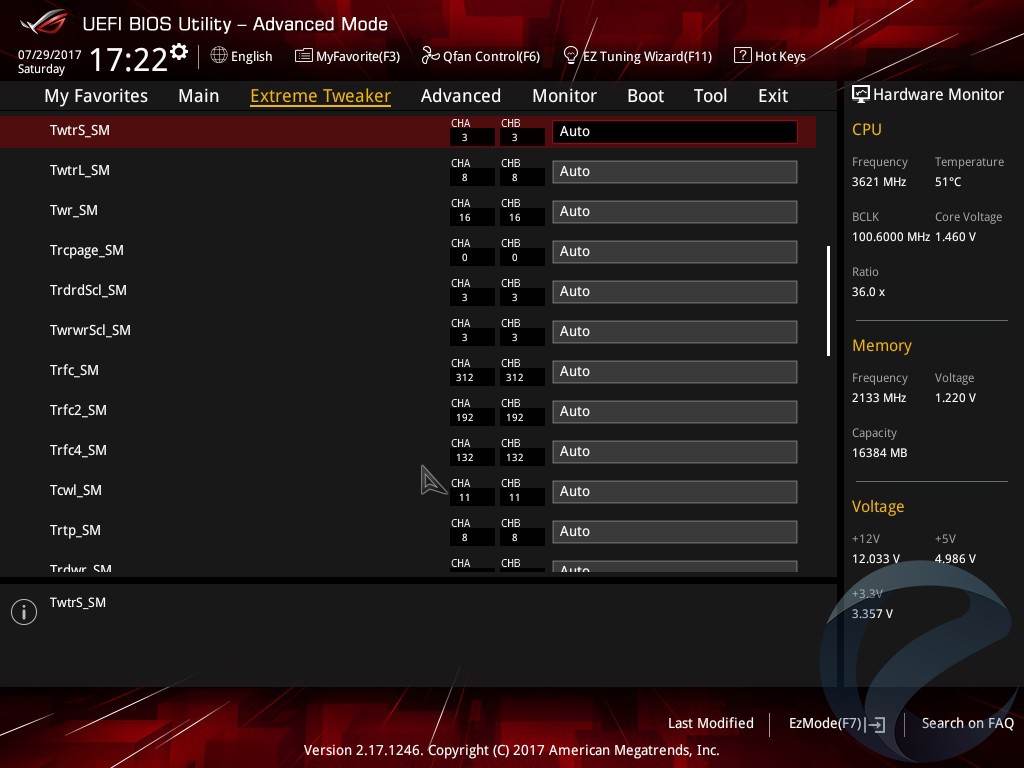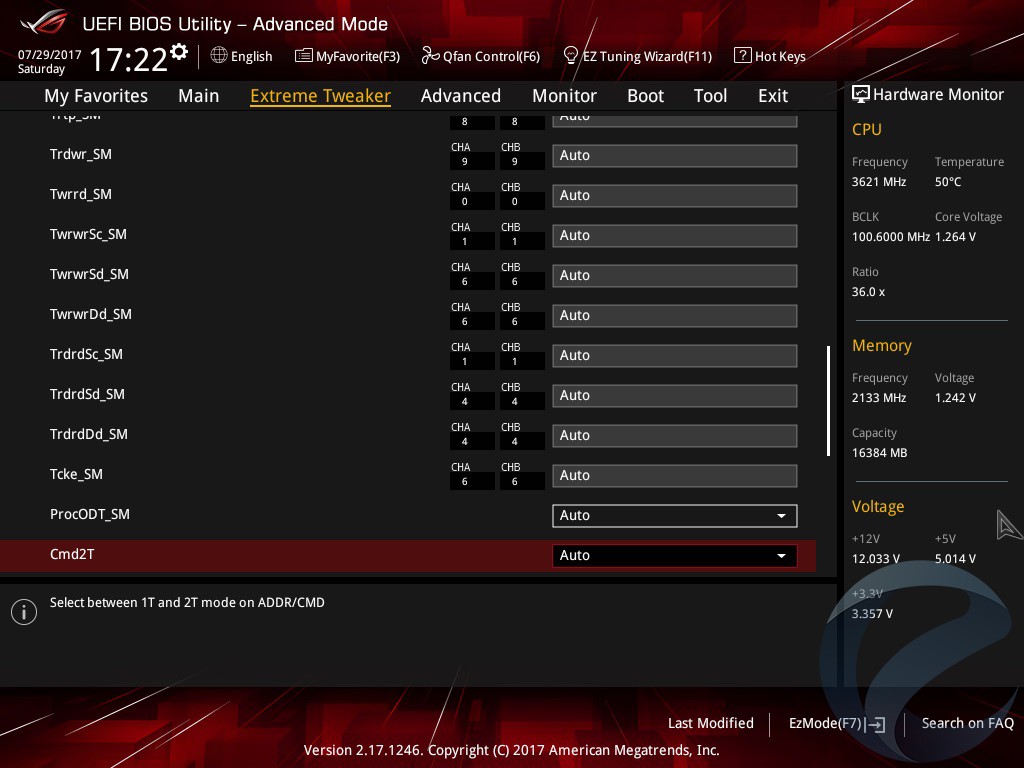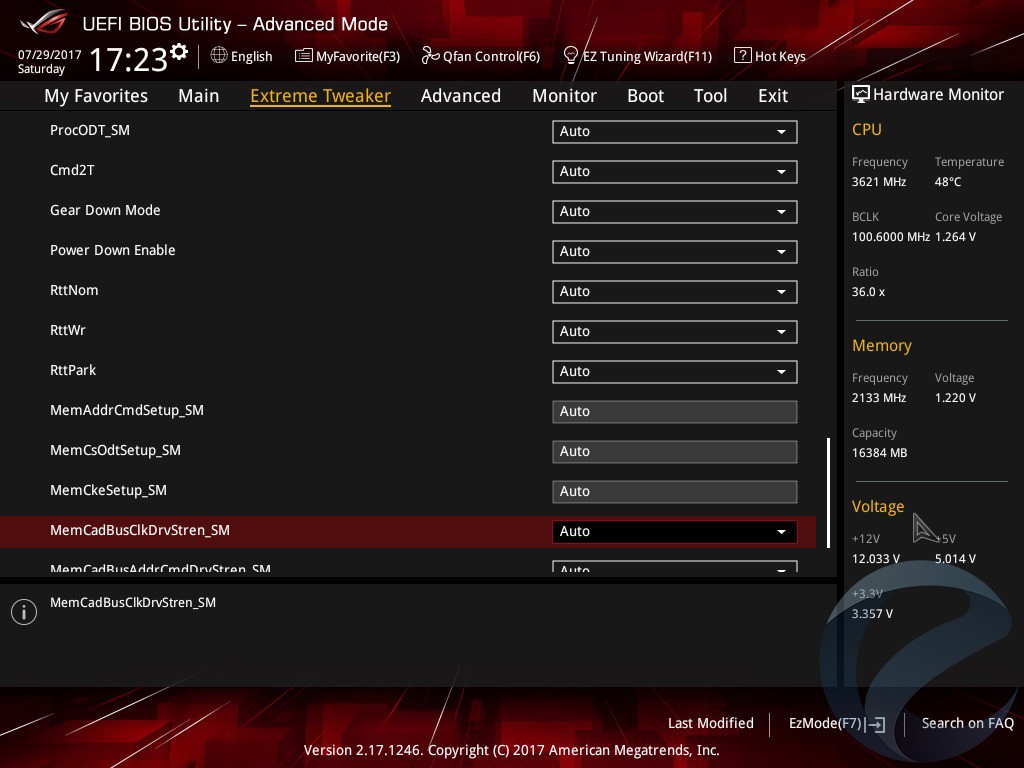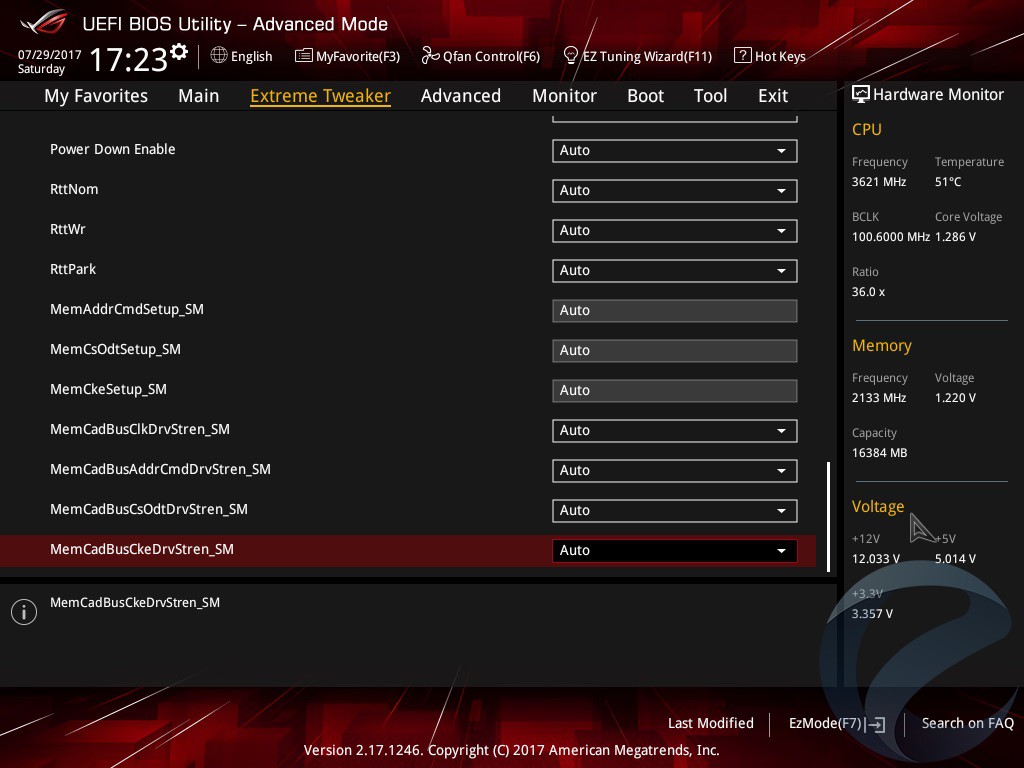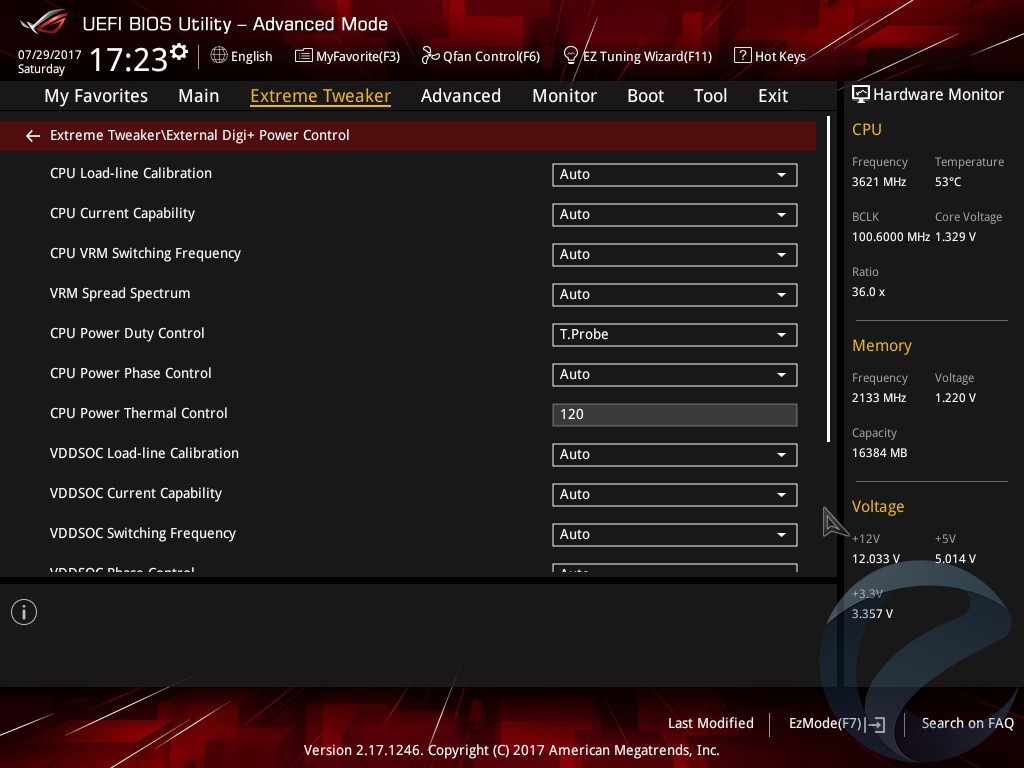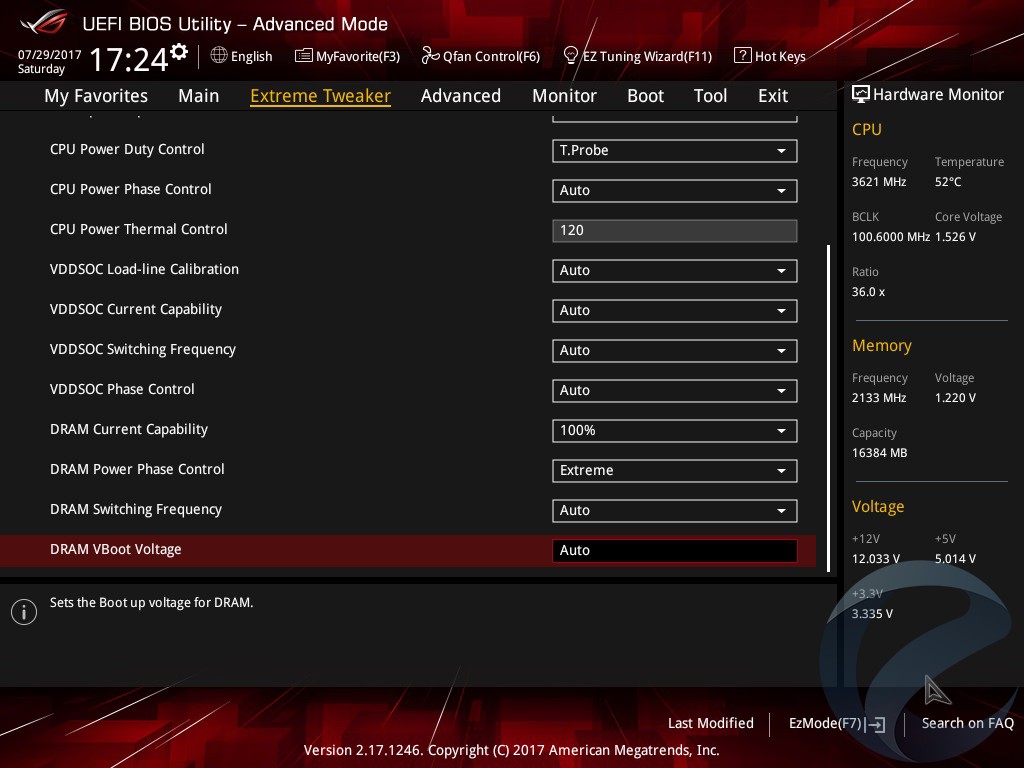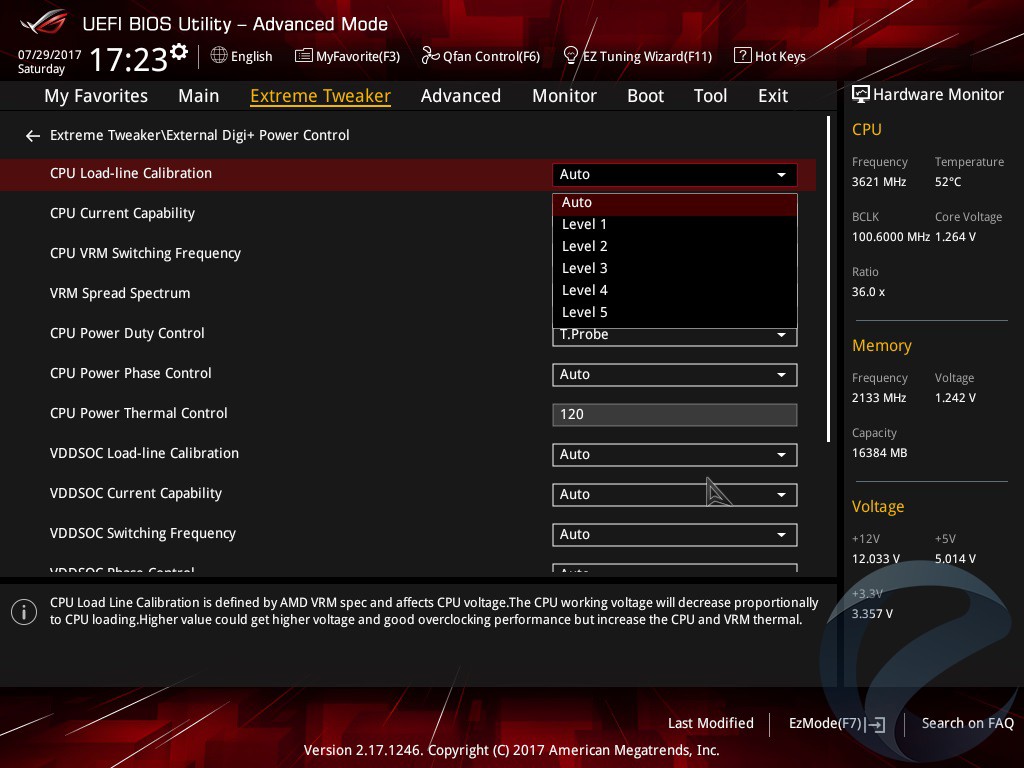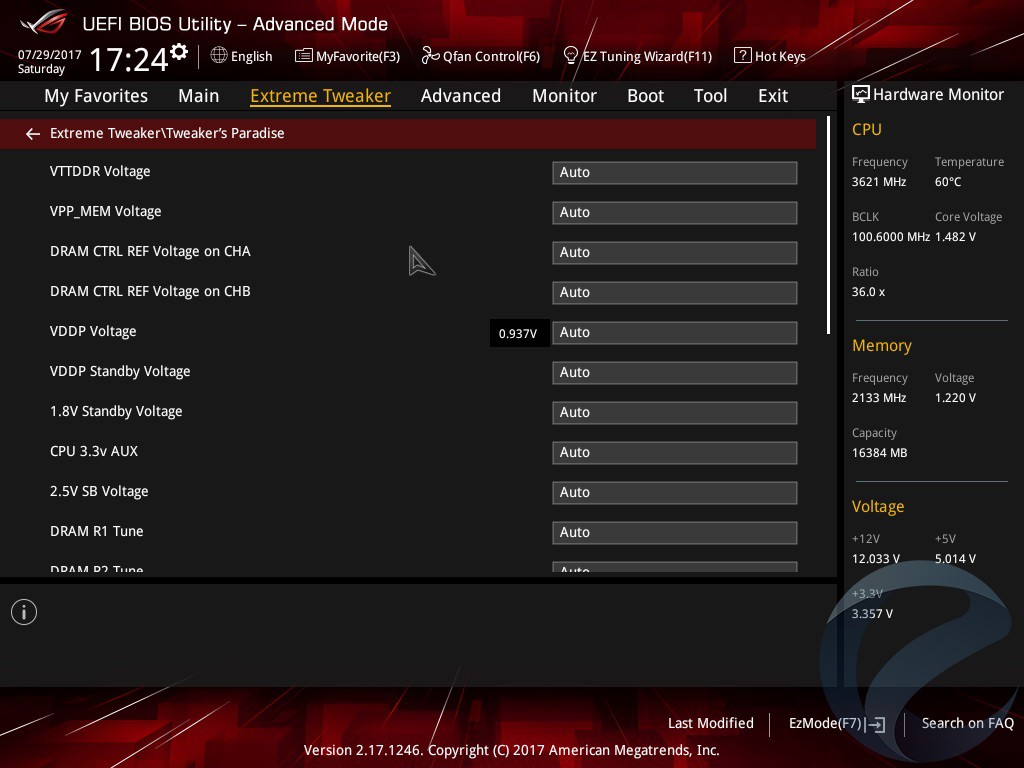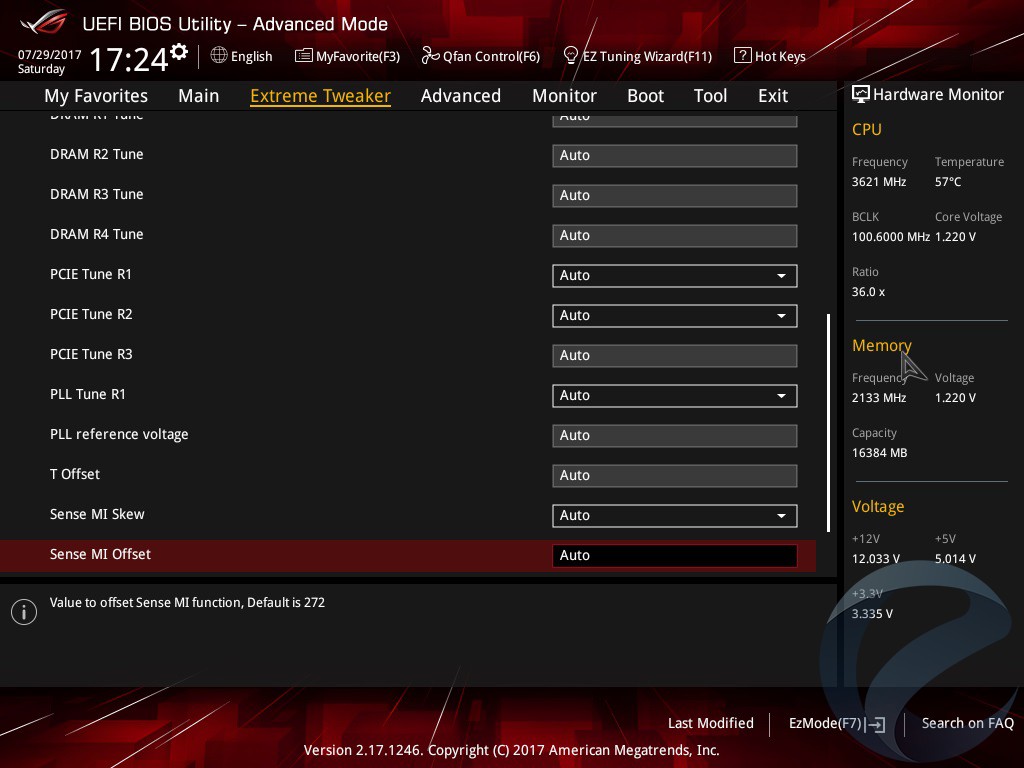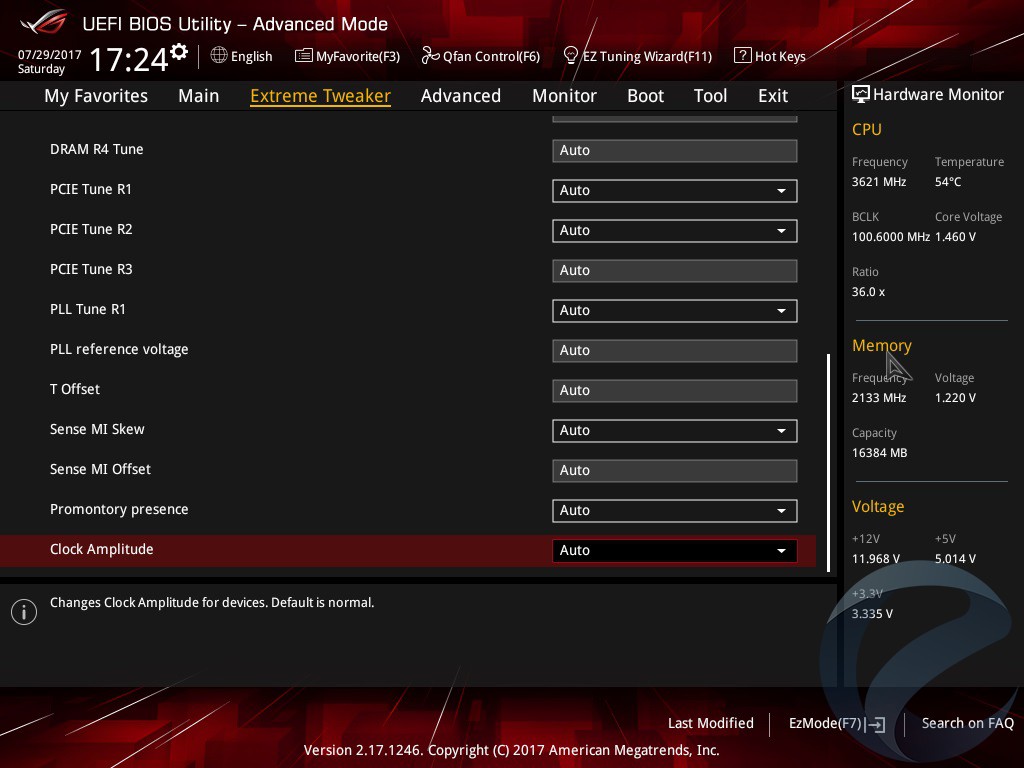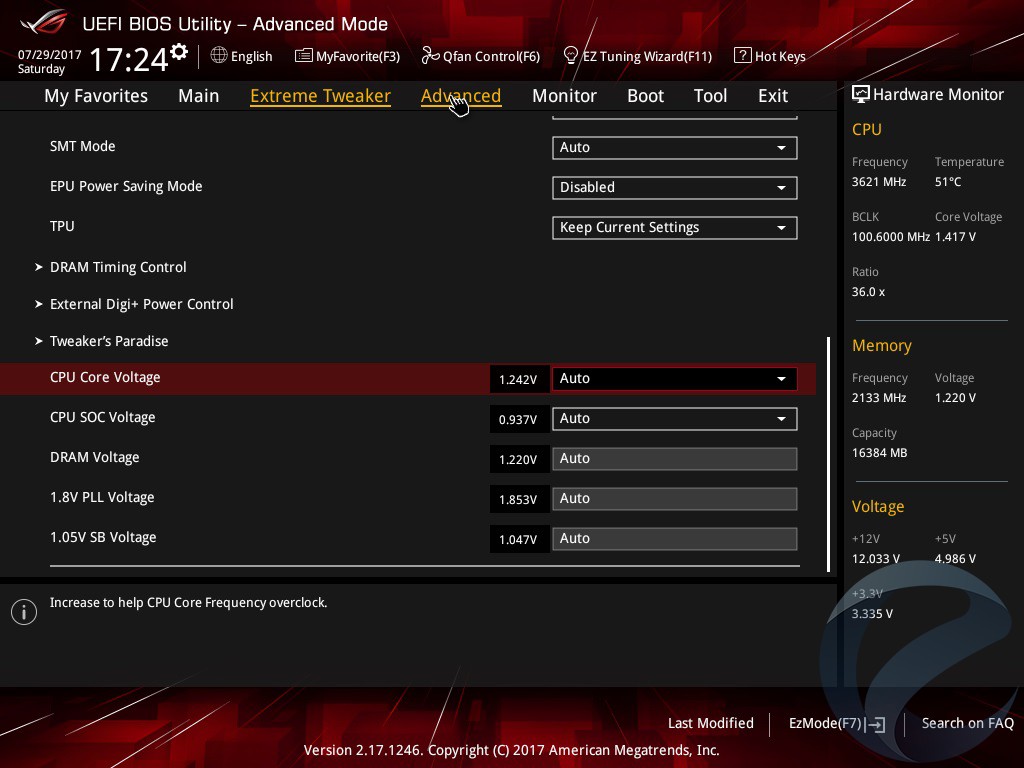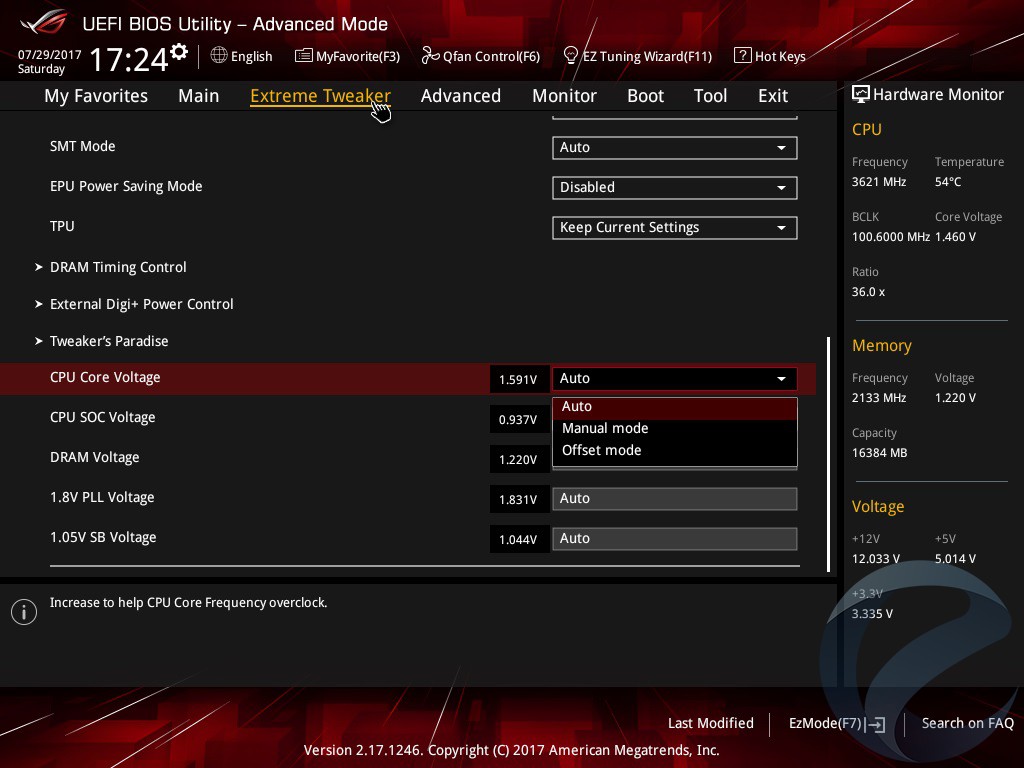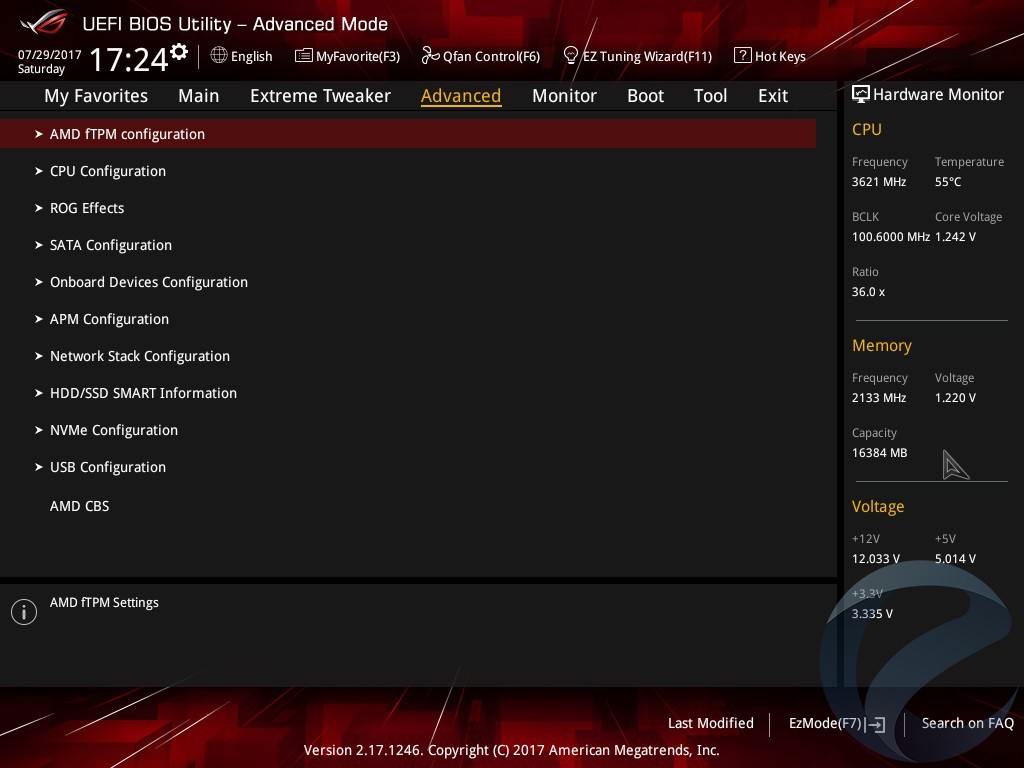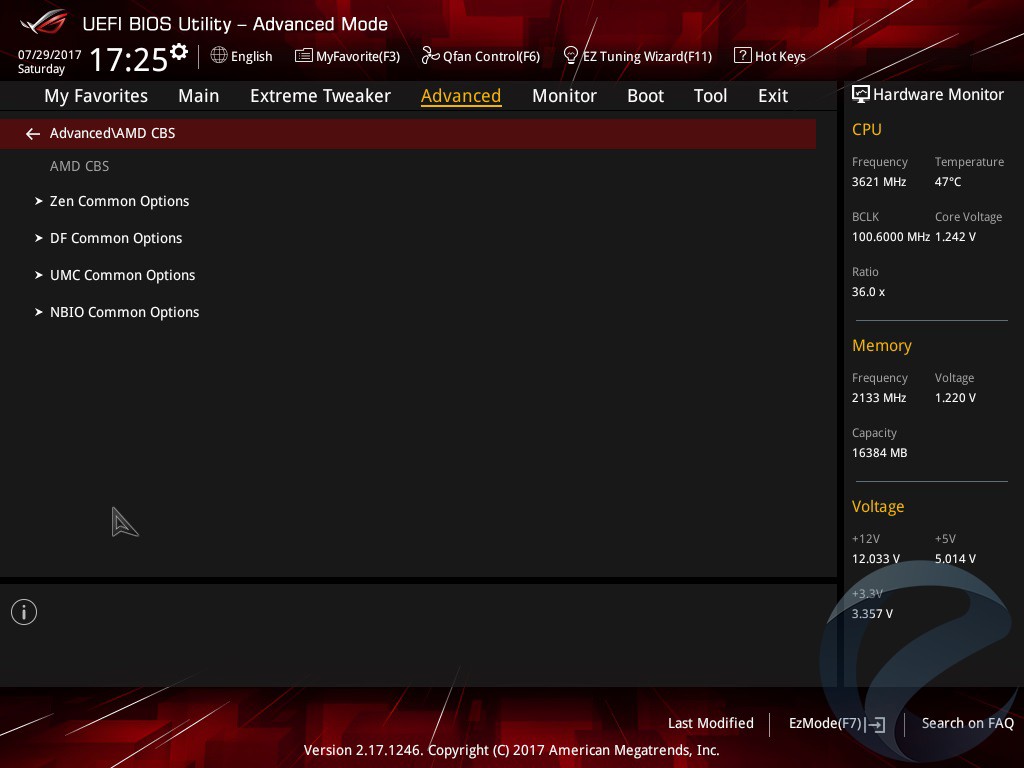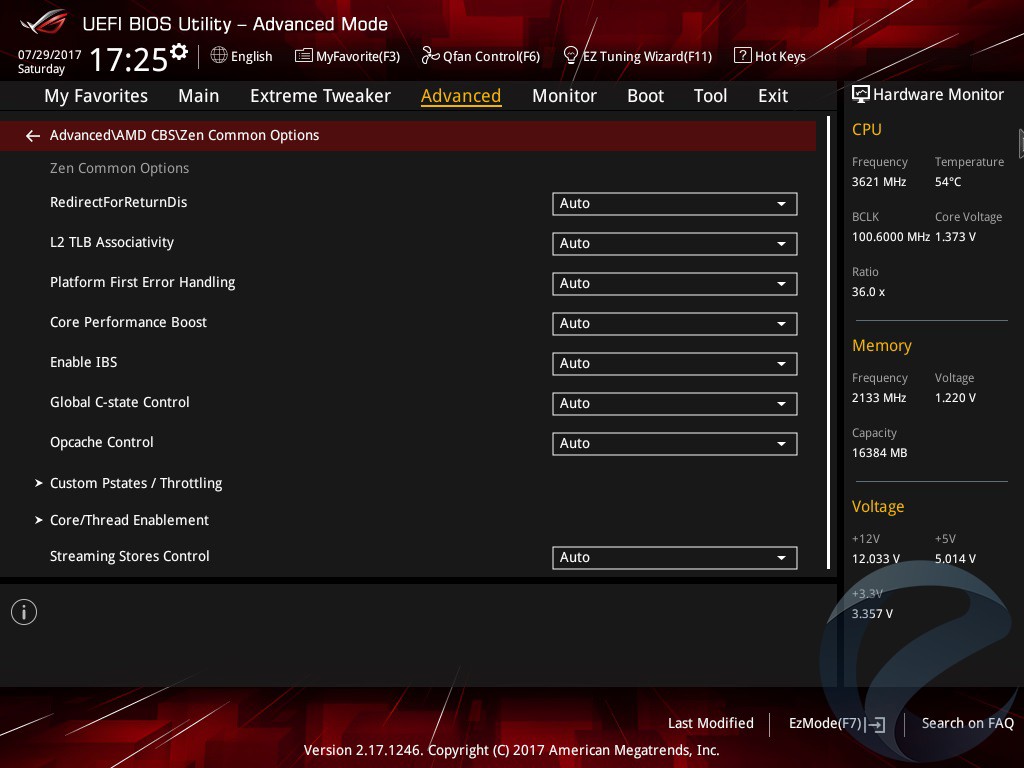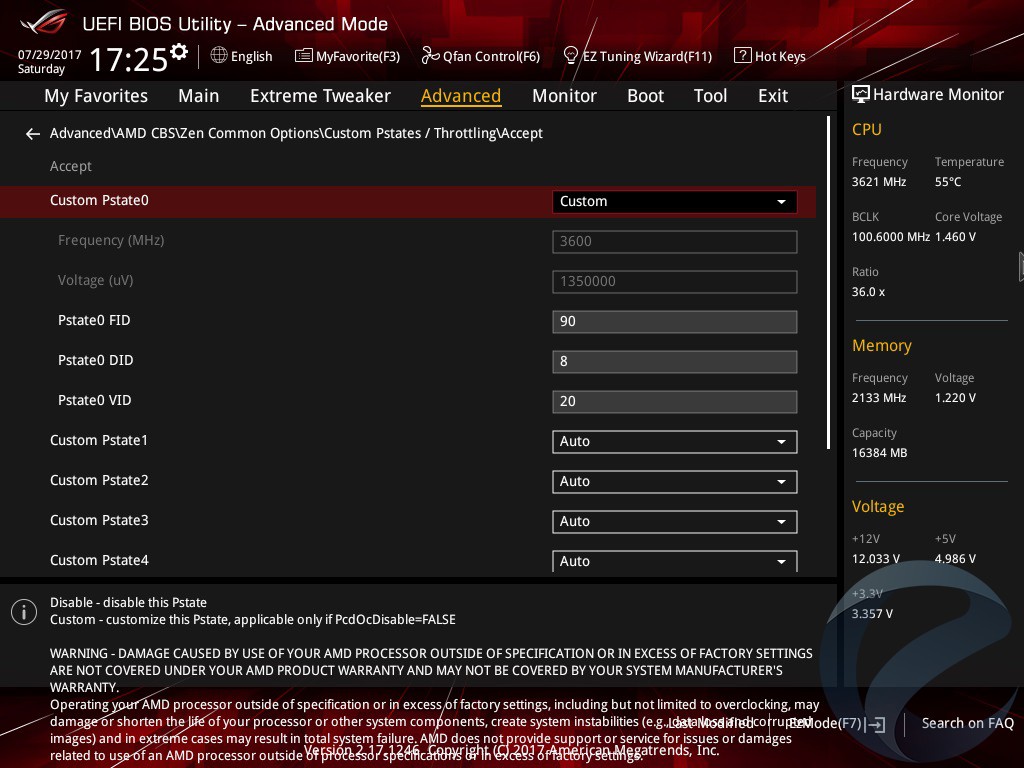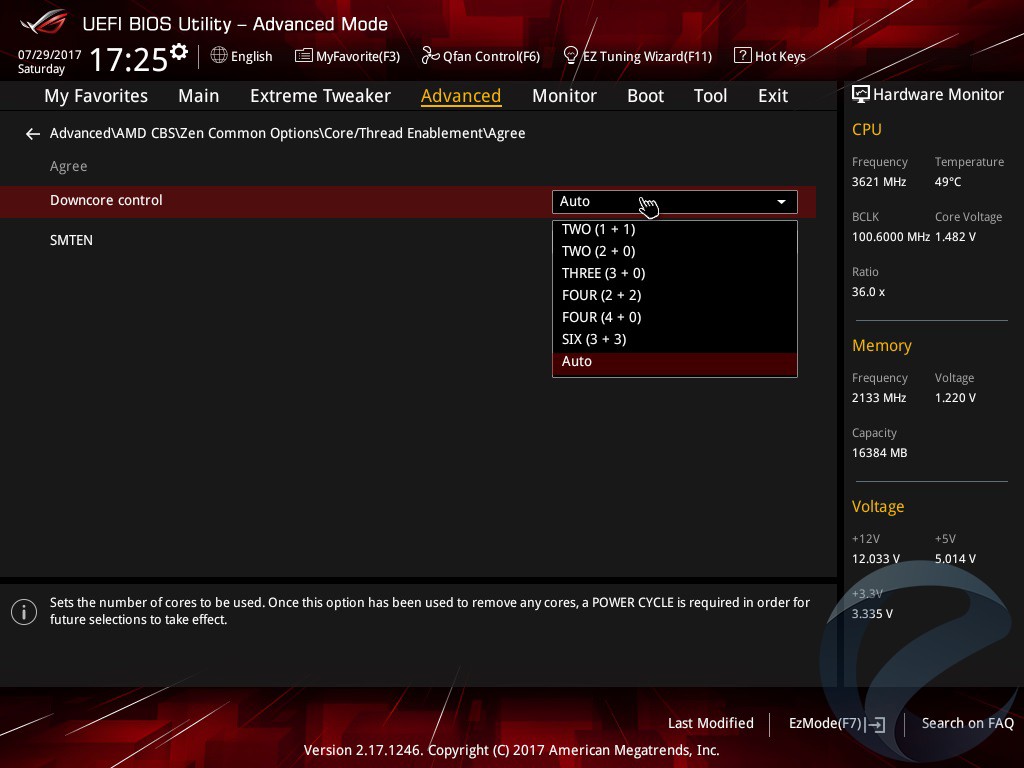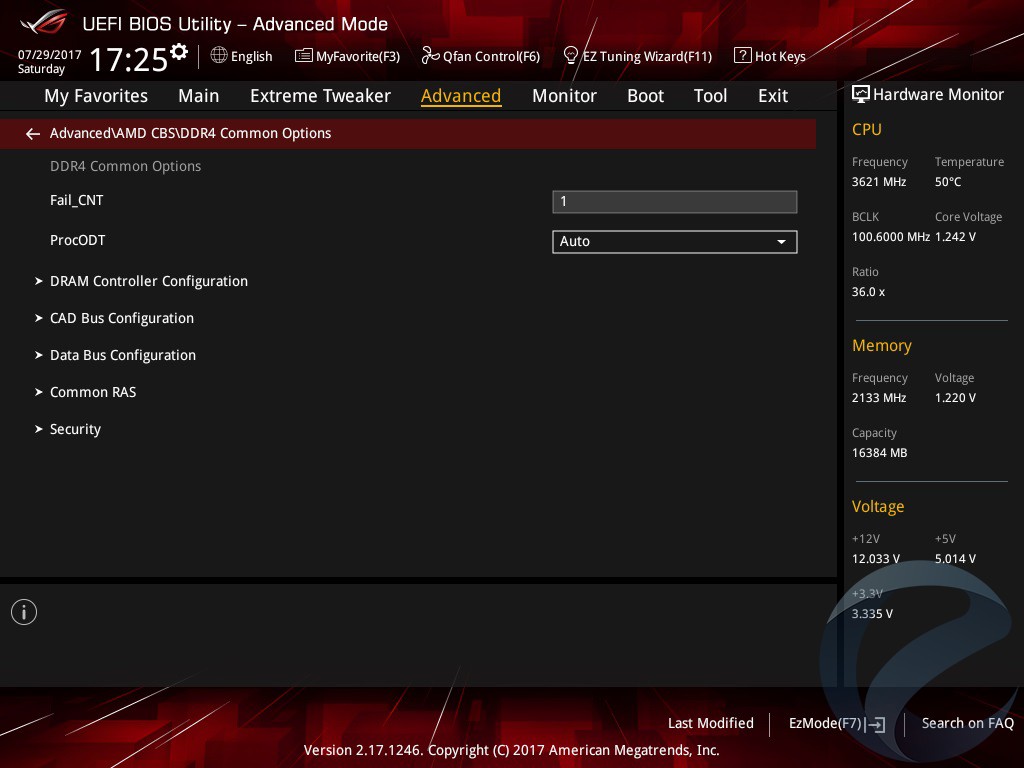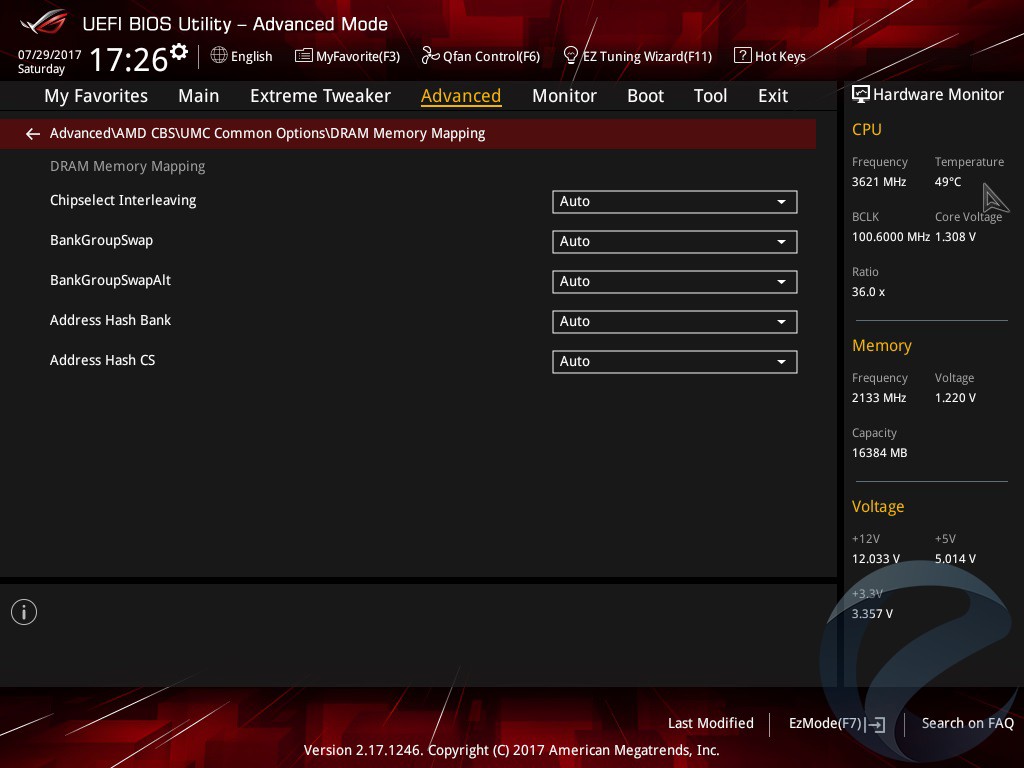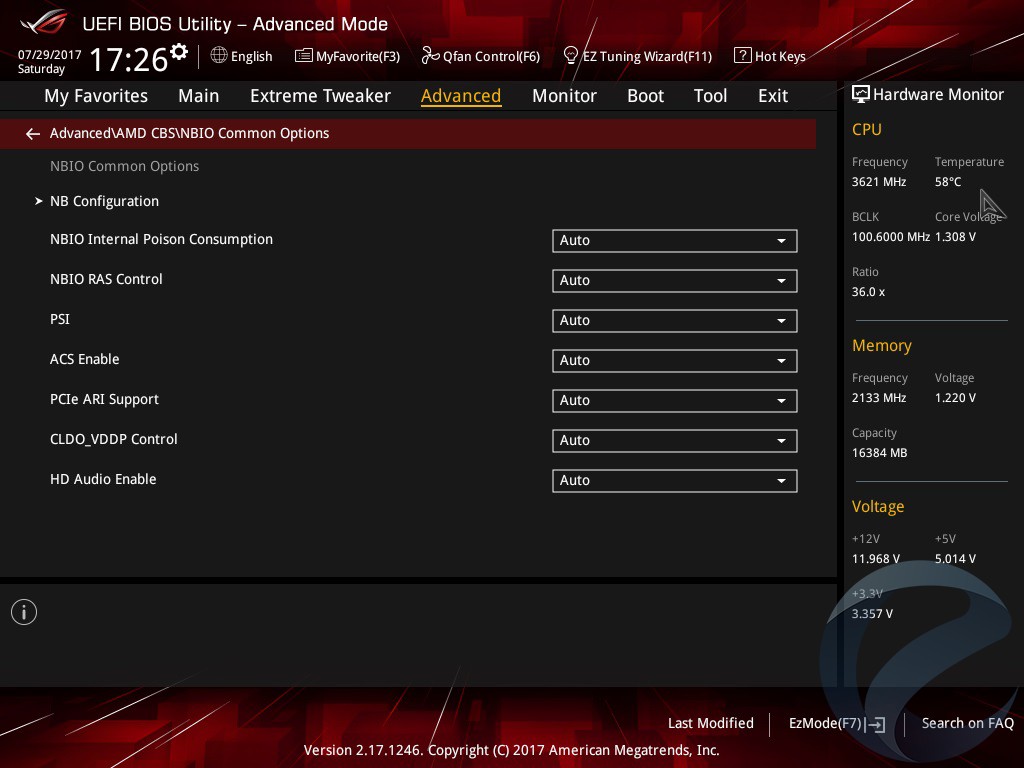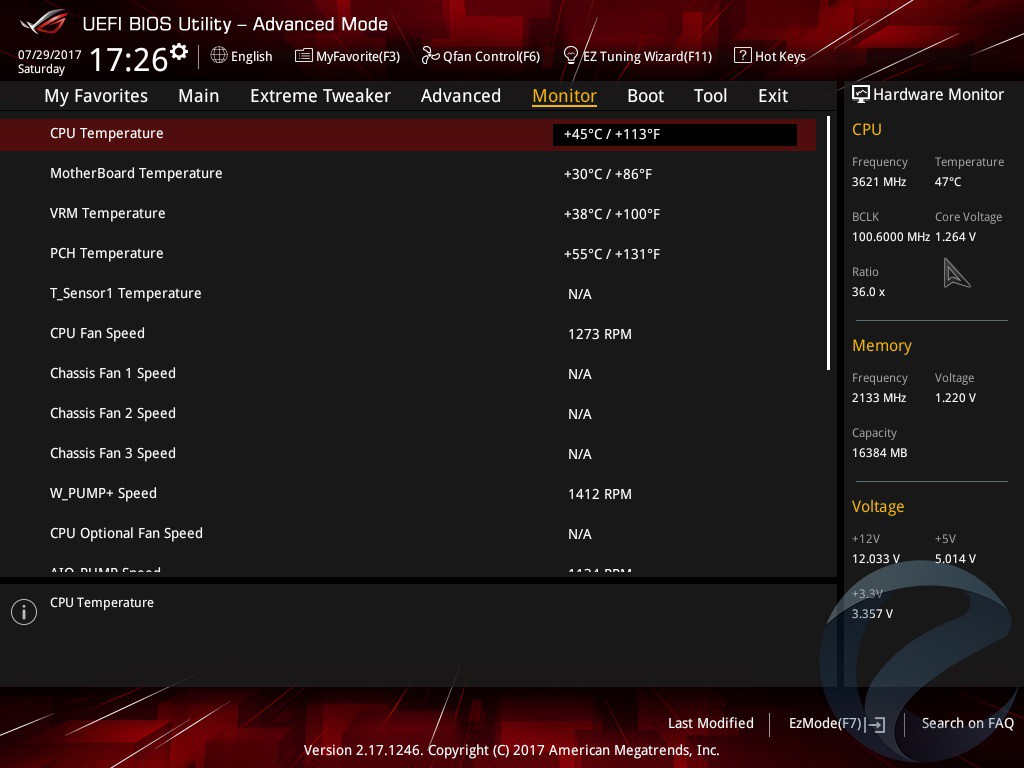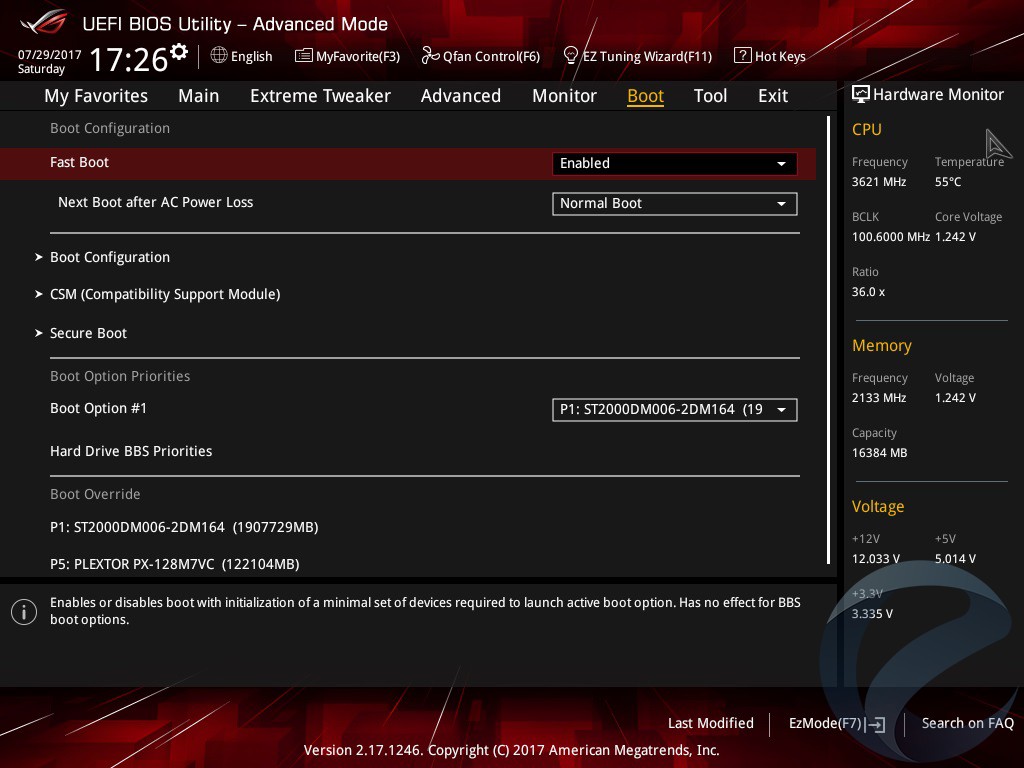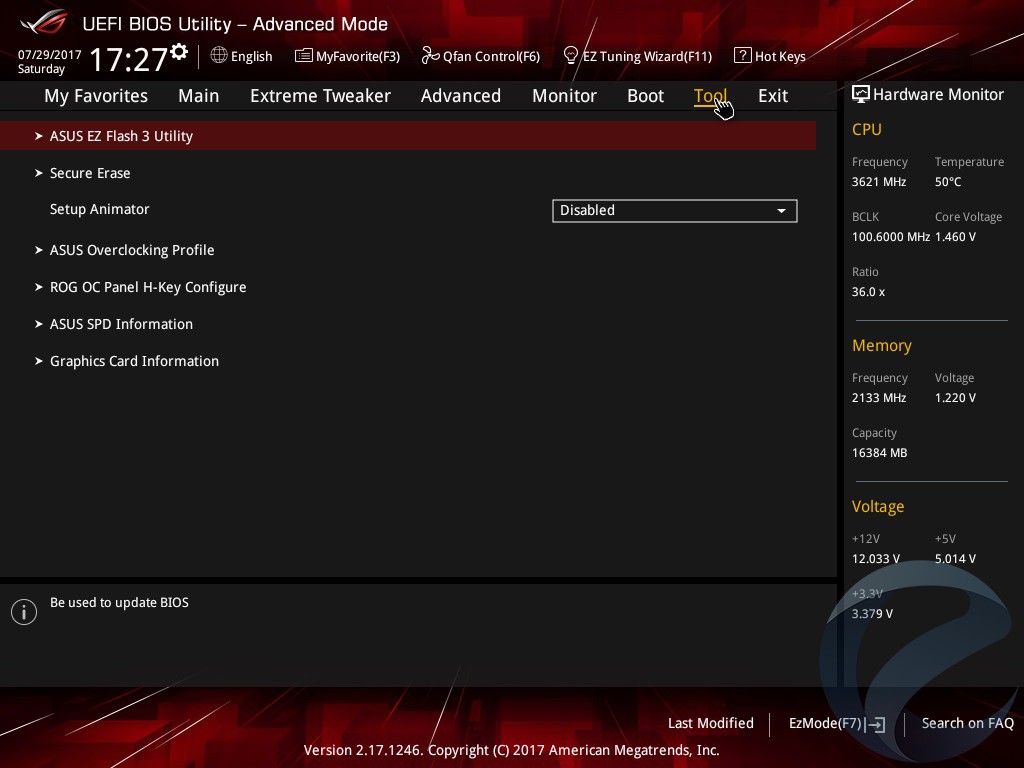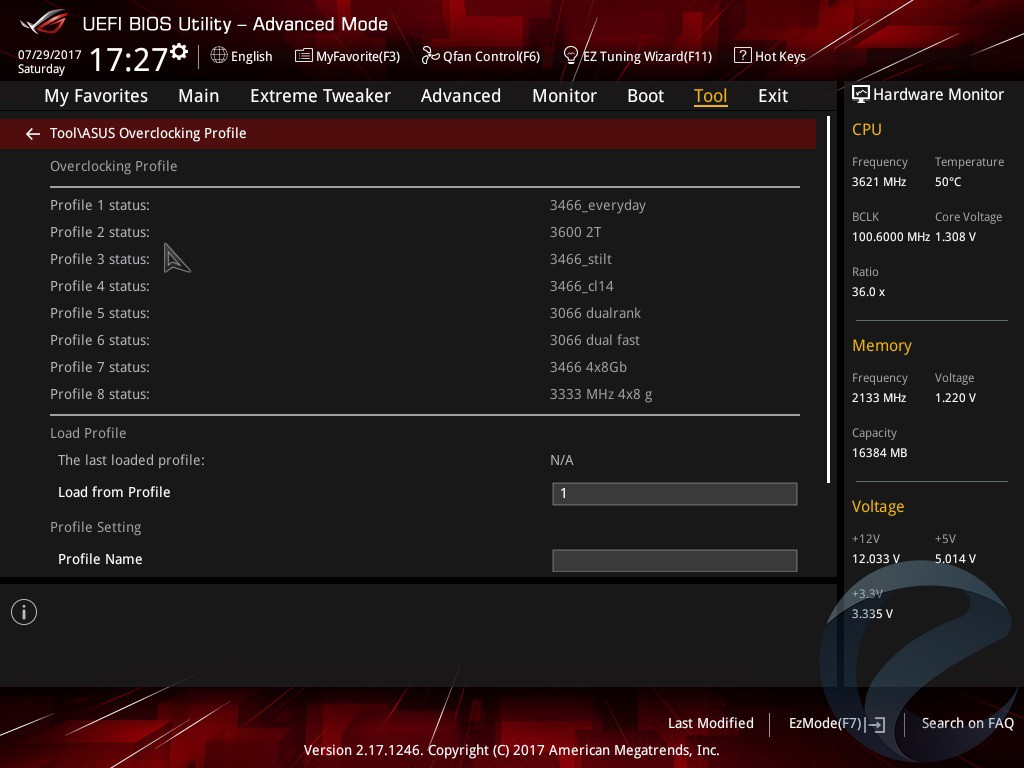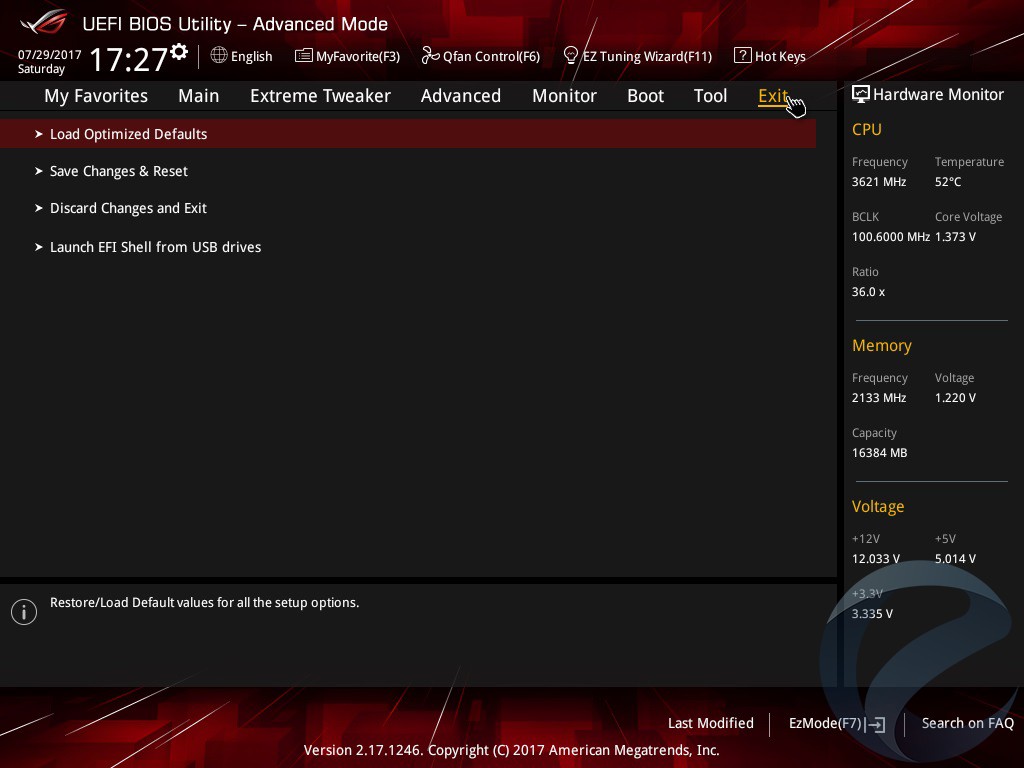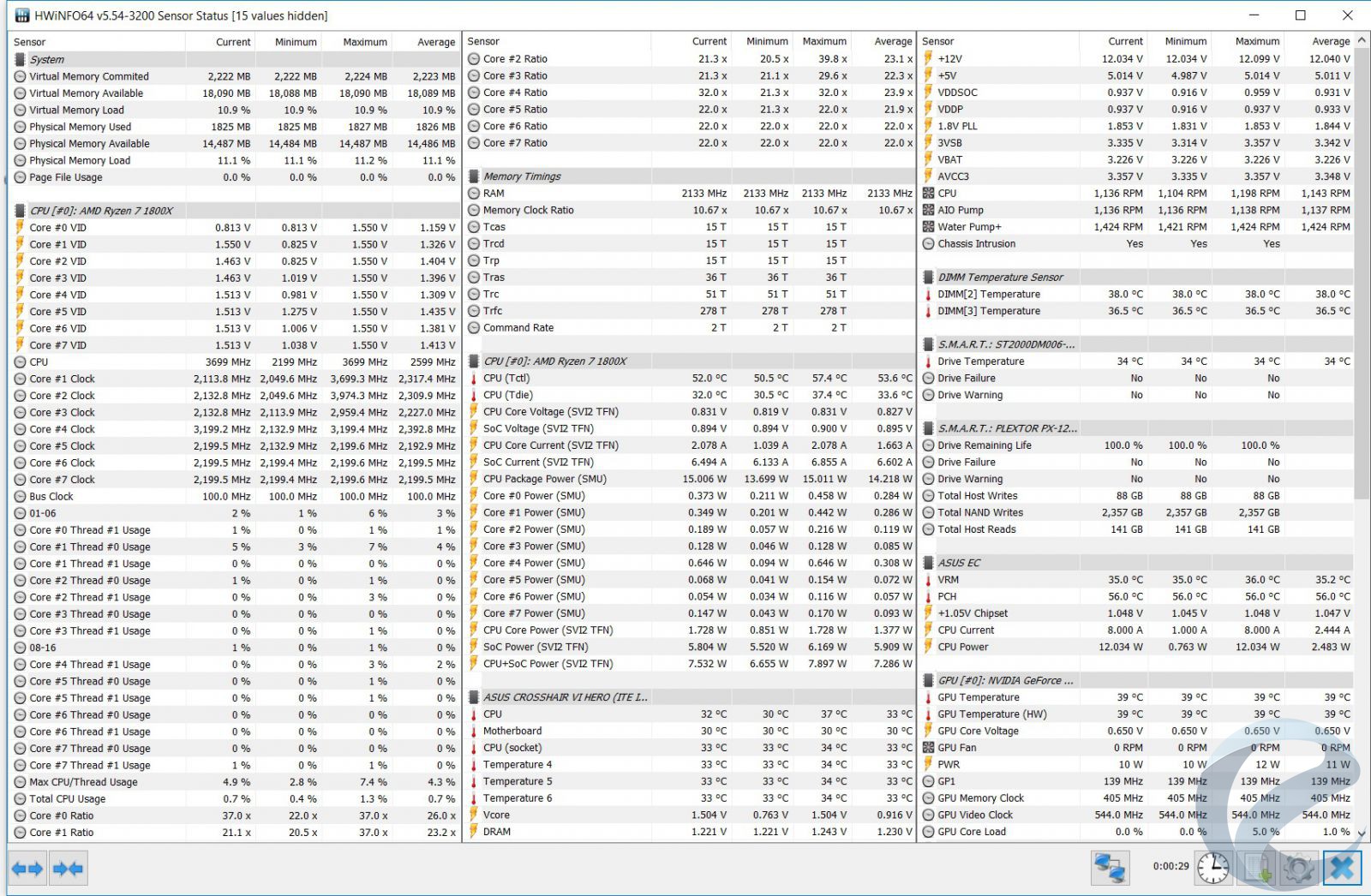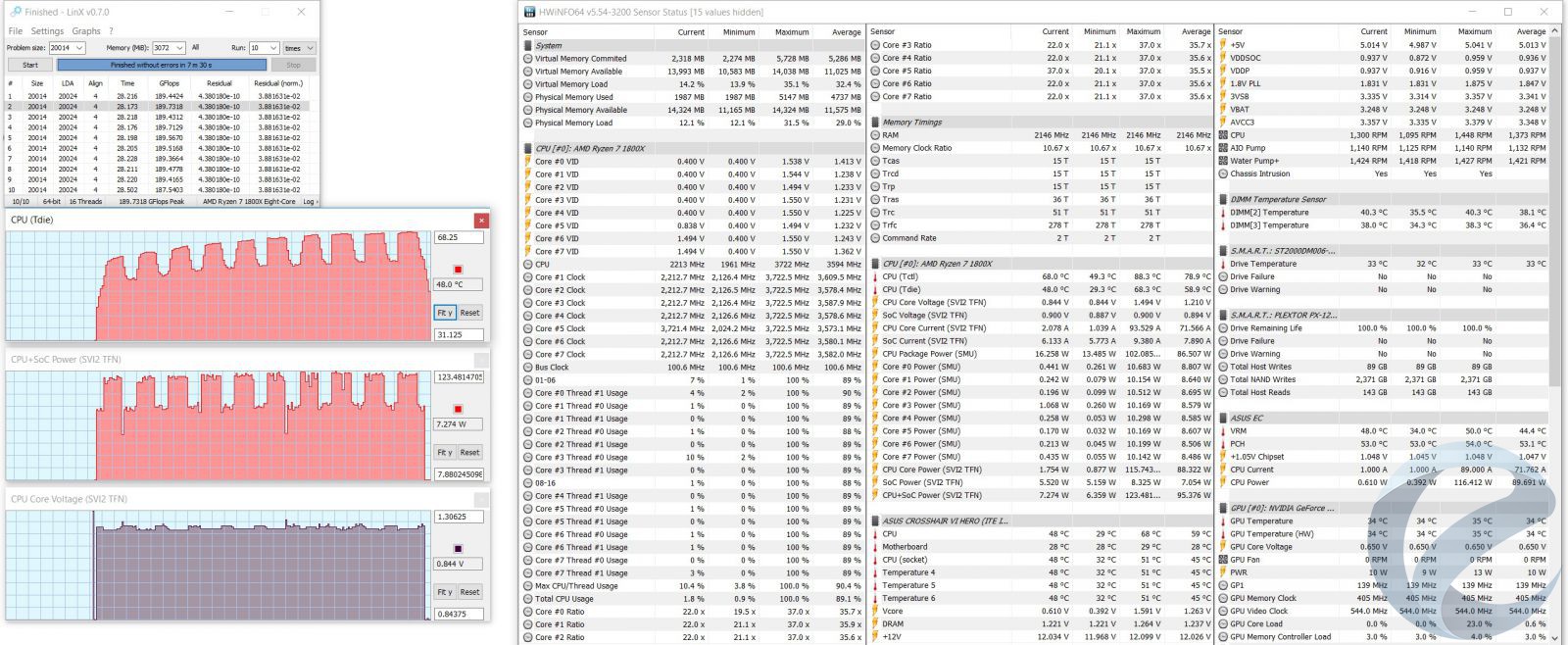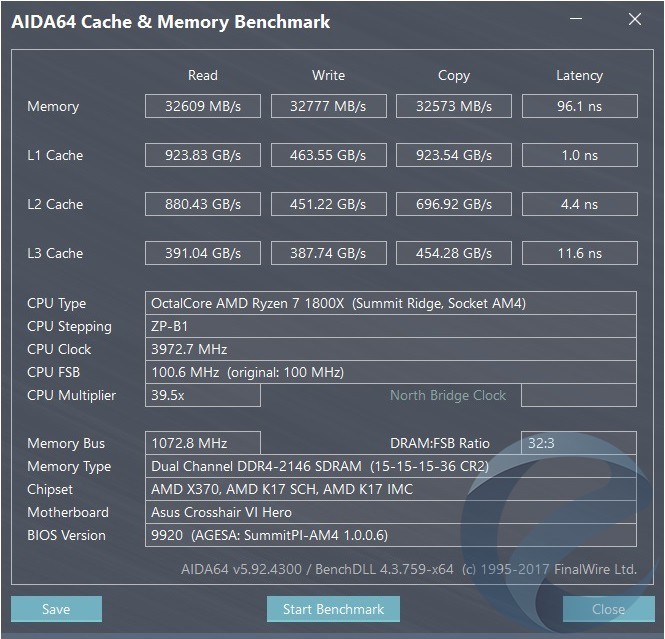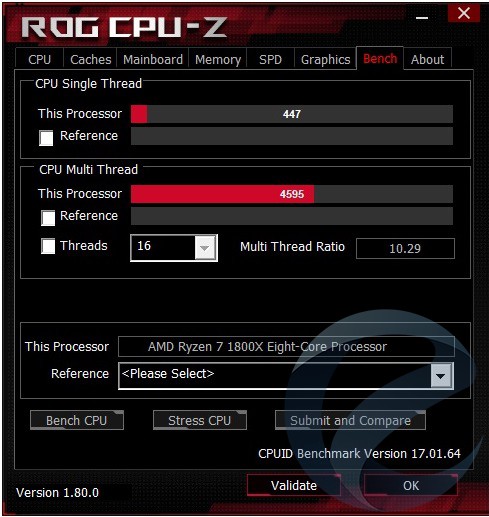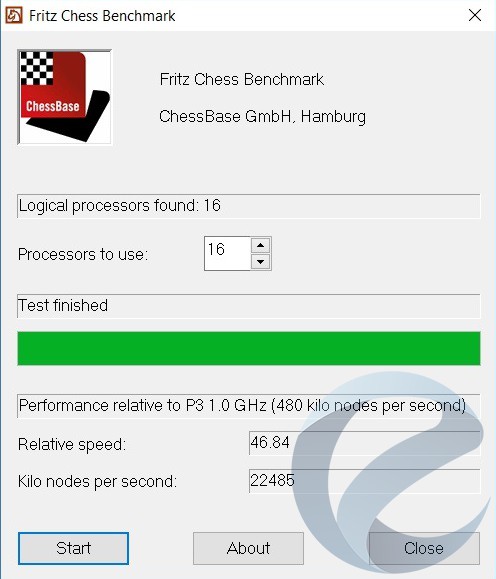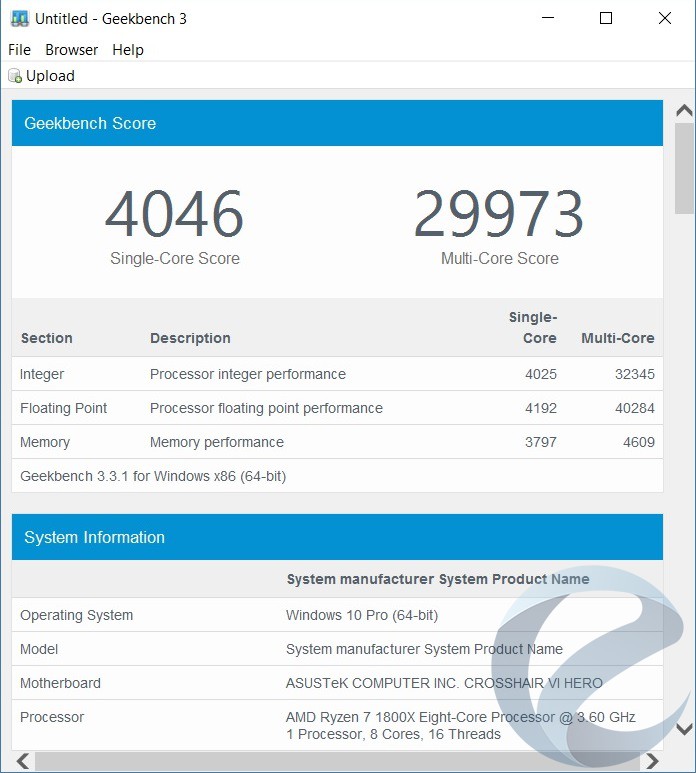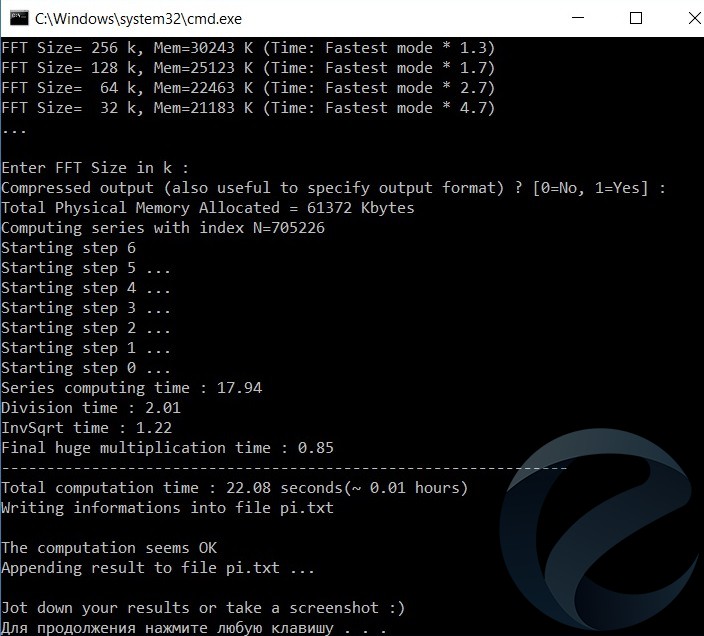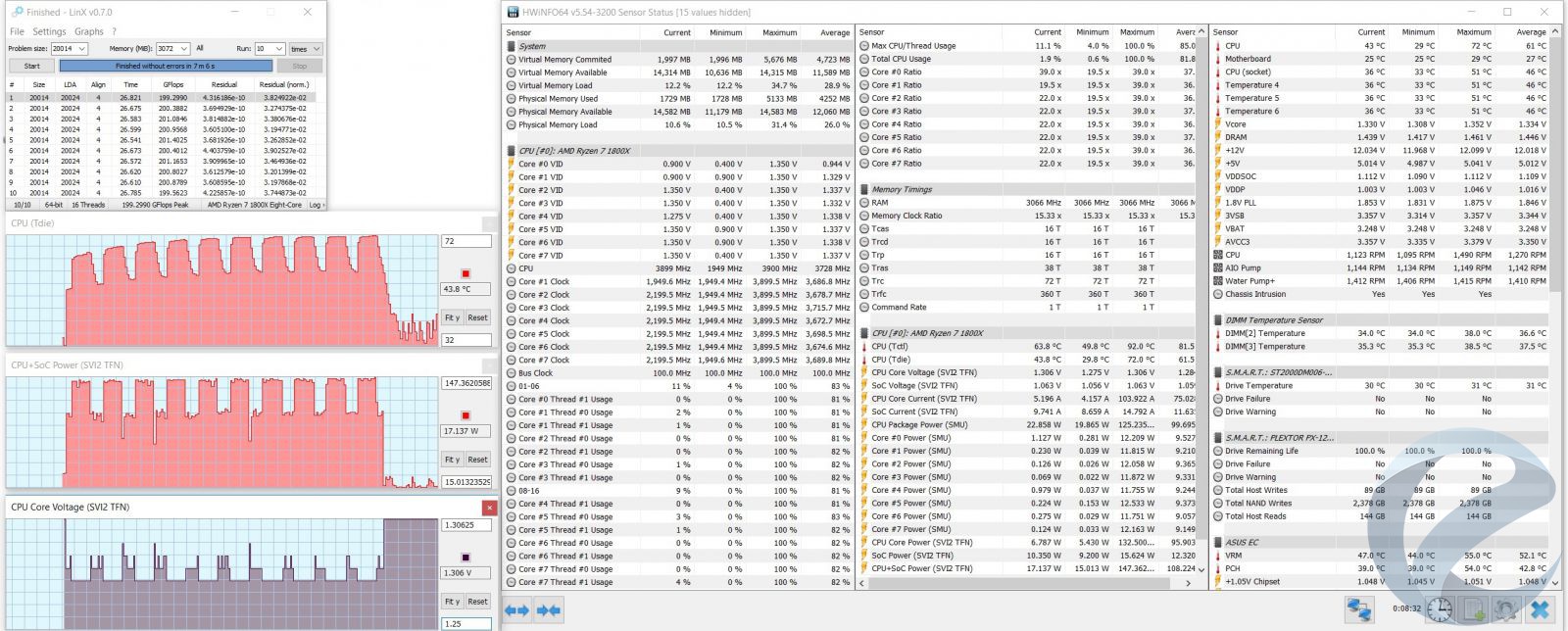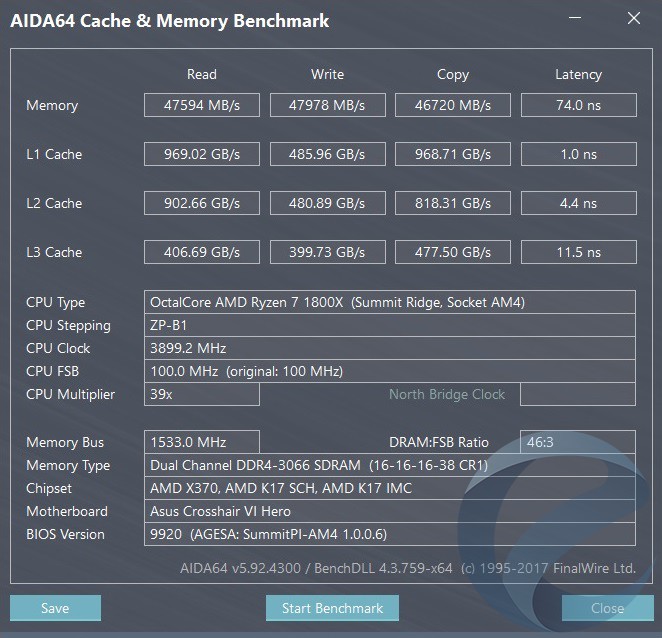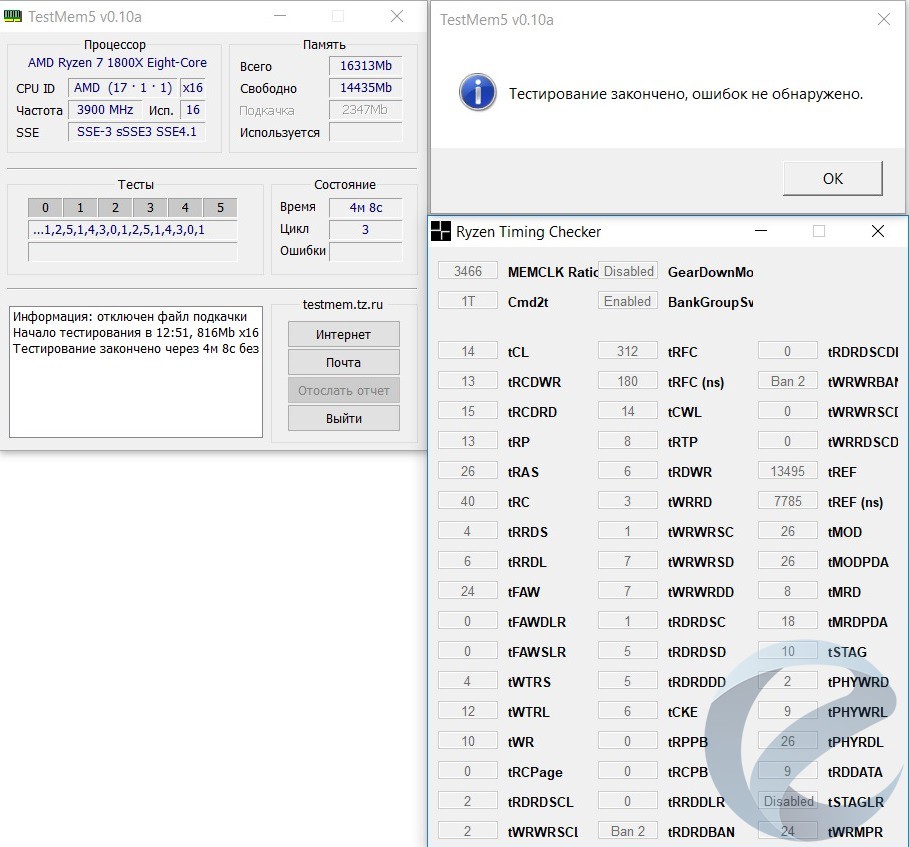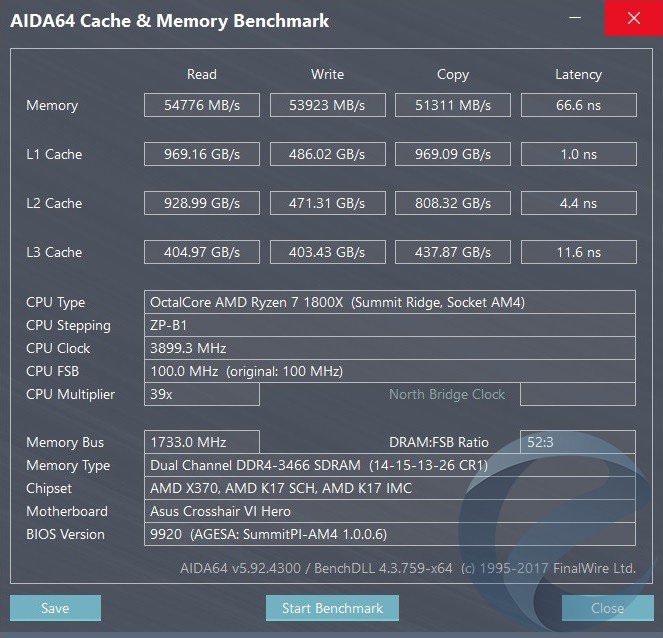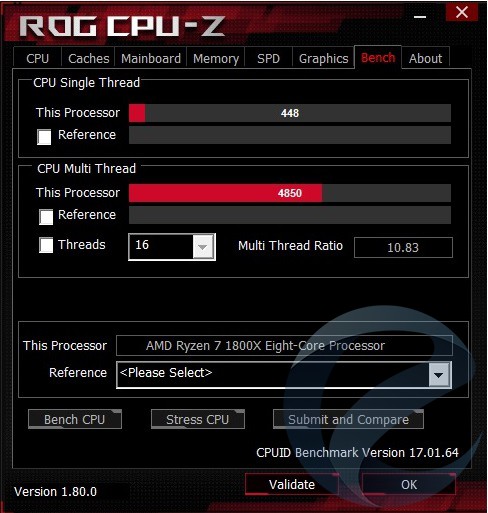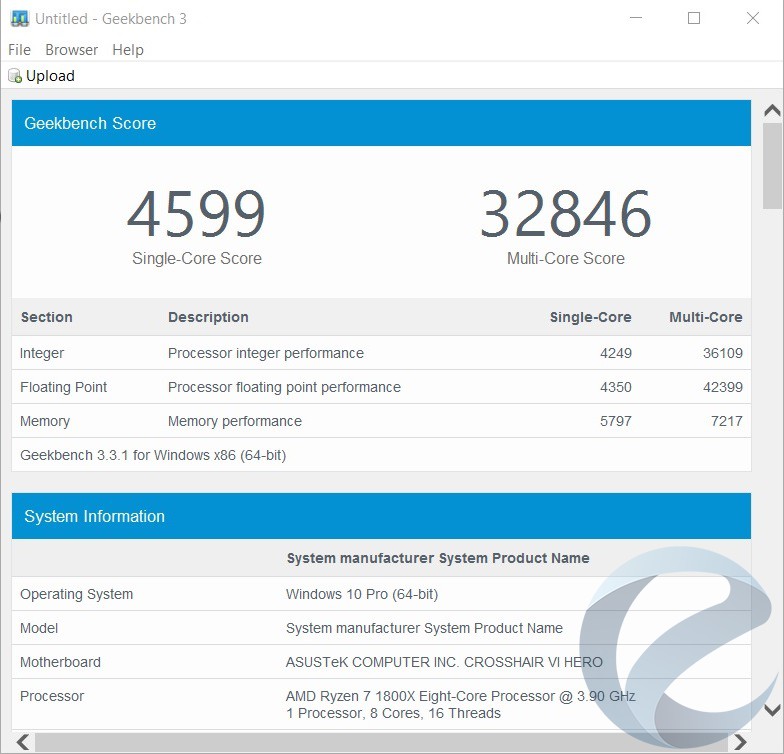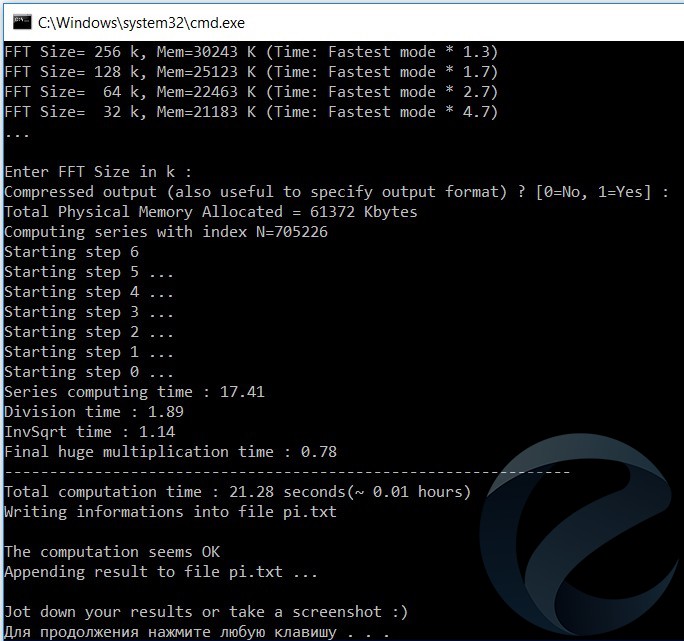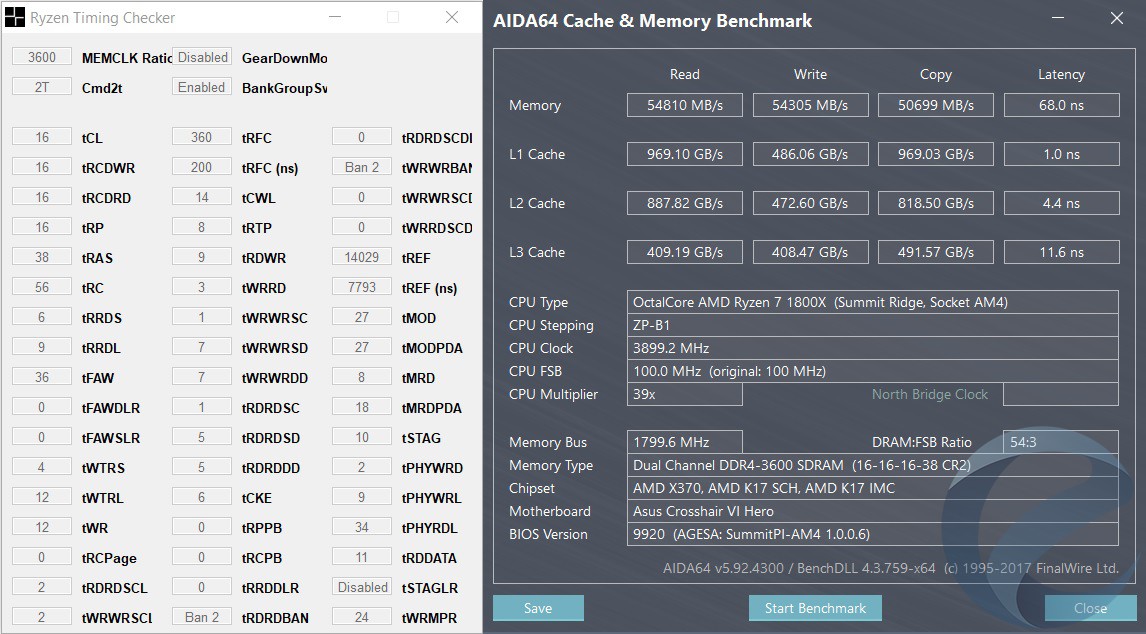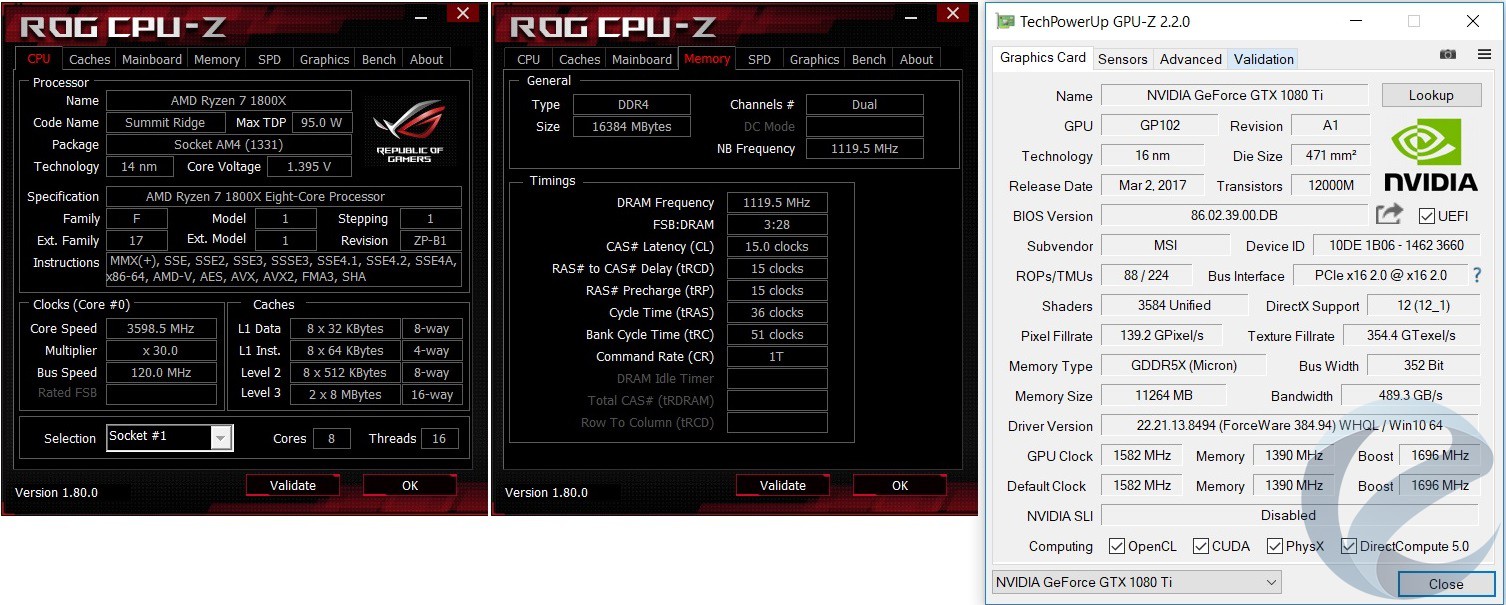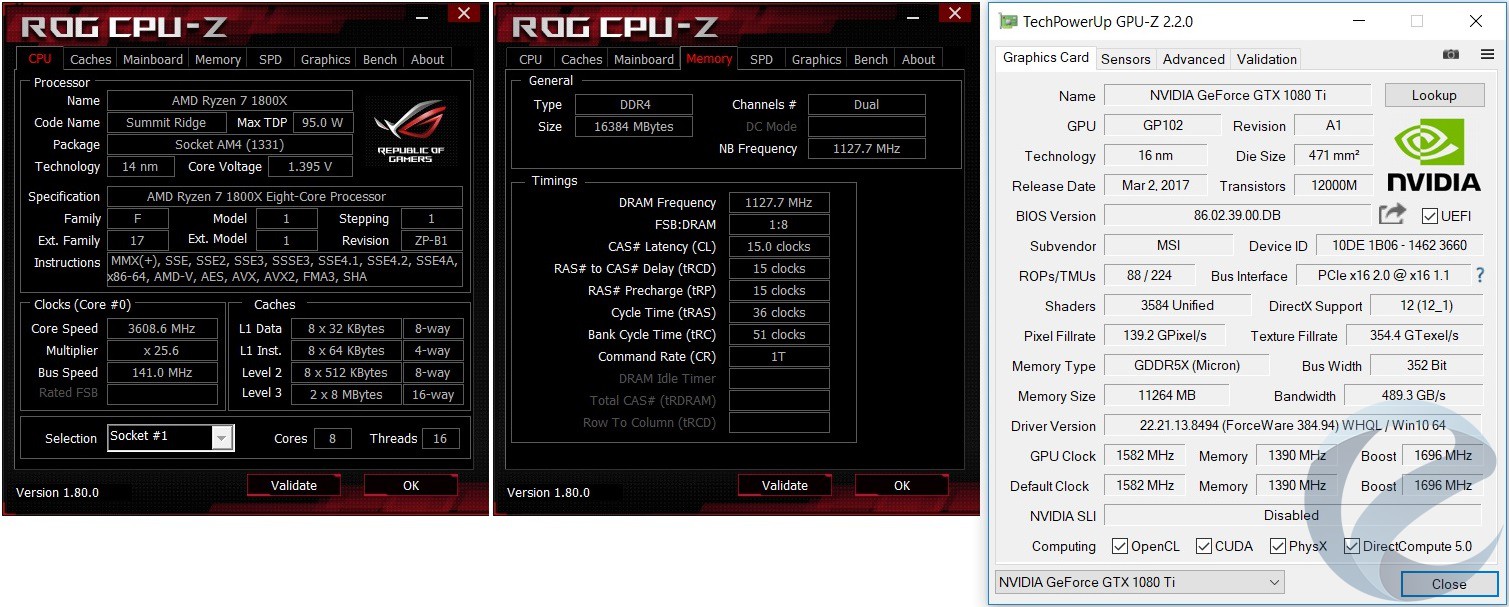nbio common options что это
Как увеличить объем видеопамяти встроенной видеокарты за счет ОЗУ, чтобы запускались любые игры
Интегрированные видеокарты, то есть встроенные в процессор, не имеют собственной памяти. Для работы они используют оперативную память системы. Именно поэтому для «игровых» сборок со встроенной видеокартой рекомендуют ставить больше 8 гигабайт оперативной памяти.
Важно! Обратите внимание, что оперативная память не становится видеопамятью, а просто резервируется для нужд графического адаптера. На Windows 10 по умолчанию все уже должно работать оптимально, поэтому если у вас нет проблем с запуском игр, то и изменять объем не нужно. Попробовать уменьшить или увеличить объем стоит в случае низкой производительности, либо вылета игры или приложения с ошибкой.
На видео видно, как работает встроенная графика Vega 11 с разными настройками памяти. Разницы нет, система все равно использует ОЗУ, какое бы значение вы ни поставили. Это хорошо видно по загрузке оперативной и видеопамяти.
Как увеличить видеопамять интегрированной видеокарты в BIOS
Сначала зайдите в BIOS. Сделать это можно, нажав определенную кнопку при загрузке системы. Это может быть Del, F10, F2 или другая клавиша в зависимости от производителя материнской платы или ноутбука.
Теперь найдите опцию, отвечающую за выделение памяти для интегрированной видеокарты. У разных производителей она называется по-разному, например, UMA Frame Buffer Size или Share Memory. Также обратите внимание, что в современных ноутбуках такой опции часто нет.
Рассмотрим последовательность действий для некоторых популярных материнских плат. Обратите внимание, конкретный путь может отличаться для встроенной графики Intel и AMD. После установки значения не забудьте сохранить настройки!
Внимание! Максимальный объем выделенной памяти, который можно назначить, зависит от модели встроенной графики, объема ОЗУ, а также от особенностей ноутбука и материнской платы.
Как увеличить видеопамять интегрированной графики без входа в BIOS
Существует способ увеличить память встроенного видеоядра Intel UHD Graphics последних поколений от 3-й до 7-й серии. Для этого вам нужно скачать и установить модифицированный драйвер, а также файл реестра. Внимание! Все действия выполняйте на свой страх и риск.
Существует также старый способ, который может пригодится, если предыдущий метод не сработал.
Можно ли увеличить видеопамять на дискретной видеокарте?
На дискретных видеокартах NVIDIA или AMD теоретически можно заменить микросхемы памяти на более емкие и даже получить работоспособную карту. Другое дело, что это процедура нестандартная и требует достаточной квалификации, за нее возьмется далеко не каждый сервис.
Также нужно понимать, что просто распаять новые чипы недостаточно. Видеокарта должна правильно использовать новый объем, а для этого нужна соответствующая прошивка. Если, к примеру, RX 470 c 4 гигабайтами можно переделать на 8 гигабайт, то RTX 2060 довести до 8 гигабайт не получится.
Открытым остается и вопрос выгоды. Ведь нужно купить новые чипы памяти и заплатить за работу. К тому же есть риск и вовсе «убить» видеокарту.
Можно ли увеличить видеопамять за счет HDD?
Как увеличить объем видеопамяти встроенной видеокарты за счет ОЗУ, чтобы запускались любые игры
Интегрированные видеокарты, то есть встроенные в процессор, не имеют собственной памяти. Для работы они используют оперативную память системы. Именно поэтому для «игровых» сборок со встроенной видеокартой рекомендуют ставить больше 8 гигабайт оперативной памяти.
Важно! Обратите внимание, что оперативная память не становится видеопамятью, а просто резервируется для нужд графического адаптера. На Windows 10 по умолчанию все уже должно работать оптимально, поэтому если у вас нет проблем с запуском игр, то и изменять объем не нужно. Попробовать уменьшить или увеличить объем стоит в случае низкой производительности, либо вылета игры или приложения с ошибкой.
На видео видно, как работает встроенная графика Vega 11 с разными настройками памяти. Разницы нет, система все равно использует ОЗУ, какое бы значение вы ни поставили. Это хорошо видно по загрузке оперативной и видеопамяти.
Как увеличить видеопамять интегрированной видеокарты в BIOS
Сначала зайдите в BIOS. Сделать это можно, нажав определенную кнопку при загрузке системы. Это может быть Del, F10, F2 или другая клавиша в зависимости от производителя материнской платы или ноутбука.
Теперь найдите опцию, отвечающую за выделение памяти для интегрированной видеокарты. У разных производителей она называется по-разному, например, UMA Frame Buffer Size или Share Memory. Также обратите внимание, что в современных ноутбуках такой опции часто нет.
Рассмотрим последовательность действий для некоторых популярных материнских плат. Обратите внимание, конкретный путь может отличаться для встроенной графики Intel и AMD. После установки значения не забудьте сохранить настройки!
Внимание! Максимальный объем выделенной памяти, который можно назначить, зависит от модели встроенной графики, объема ОЗУ, а также от особенностей ноутбука и материнской платы.
Как увеличить видеопамять интегрированной графики без входа в BIOS
Существует способ увеличить память встроенного видеоядра Intel UHD Graphics последних поколений от 3-й до 7-й серии. Для этого вам нужно скачать и установить модифицированный драйвер, а также файл реестра. Внимание! Все действия выполняйте на свой страх и риск.
Существует также старый способ, который может пригодится, если предыдущий метод не сработал.
Можно ли увеличить видеопамять на дискретной видеокарте?
На дискретных видеокартах NVIDIA или AMD теоретически можно заменить микросхемы памяти на более емкие и даже получить работоспособную карту. Другое дело, что это процедура нестандартная и требует достаточной квалификации, за нее возьмется далеко не каждый сервис.
Также нужно понимать, что просто распаять новые чипы недостаточно. Видеокарта должна правильно использовать новый объем, а для этого нужна соответствующая прошивка. Если, к примеру, RX 470 c 4 гигабайтами можно переделать на 8 гигабайт, то RTX 2060 довести до 8 гигабайт не получится.
Открытым остается и вопрос выгоды. Ведь нужно купить новые чипы памяти и заплатить за работу. К тому же есть риск и вовсе «убить» видеокарту.
Можно ли увеличить видеопамять за счет HDD?
Обзор и тестирование материнской платы ASUS ROG CROSSHAIR VI HERO
Сегодня в нашей тестовой лаборатории находится яркий представитель из серии материнских плат сокета AMD AM4от компании ASUS -ROG CROSSHAIR VI HERO. Материнская плата, ориентированная на энтузиастов, геймеровимоддинг, не может оставить равнодушным. Проверим, насколько ожидание совпадает с реальностью.
Технические характеристики
Процессоры сокета AM4:
AMD Ryzen / Athlon 7 поколения А-серии
4 x DDR4 разъема DIMM с суммарным объемом памяти до 64 Гб (без коррекции ошибок и небуферизованной)
Поддержка двухканального режима
Рабочие частоты памяти: 2133/2400/2666/2933+(O.C.)МГц
Intel® I211-AT, 1 Гбит/с
ROG SupremeFX 8-Channel High Definition Audio CODEC (Realtek S1220)
Audio Feature:
Упаковка и комплектация
Материнская плата ASUS ROG CROSSHAIR VI HERO поставляется в большой и стильной упаковке, выполненной из картона.
На лицевой части изображеноназвание платы и некоторых технологий, реализованныхв ней.
Обратная сторона коробки посвящена техническим характеристикам и дизайну материнской платы.
Коробка выполнена в формате книги, послеоткрытия которой перед нами предстает материнская плата, зафиксированная с помощью пластиковой вставки. При таком методе крепления устройство надежно фиксируется, и при транспортировке не случится никаких происшествий.
Комплектация материнской платы находится на высоком уровне, здесь есть всё самое необходимое: руководство пользователя и краткое руководство быстрой установки, гарантийная форма, купон со скидкой на покупку аксессуаров cablemod.com, подставка для кружки, диск с программным обеспечением, четыреSATA-кабеля, мостик HB 2-way SLI, заглушка задней панели, комплект Q-Connector для подсоединения спикера и кабелей корпуса, удлинитель для RGB лент, крепеж для панелей 3D Mount,баннер-наклейка с атрибутикой ROG.
Дизайн и особенности материнской платы
Материнская плата выполнена в формате ATX в уже знакомой нам цветовой гамме. Здесь наблюдается минимум цветов, преобладают темные тона.
Обратная сторона девайсапестрит количеством точек пайки. Здесь же расположены удвоители подсистемы питания.
Задняя интерфейсная панель прикрыта стильным пластиковым кожухом, снабженным подсветкой AURA. На ней расположены кнопки USB BIOS Flashback и сброса настроек BIOS, 14 разъемов USB (включая два высокоскоростных USB 3.1 Type-C и Type-A),сетевая розетка RJ-45, оптический S/P-DIF и пять 3,5-мм аудиоразъёмов.
Сокетное пространство изначально мало, чем примечательно. С двух сторон имеются крепления для кулеров с защелками (Wraith Max).
Для установки кулеров с другим методом крепления они снимаются вместе с задней укрепительной пластиной или без нее (например, пластина необходима для крепления системы охлажденияWraith Spire и Wraith Stealth от компании AMD).
Если же присмотреться ближе, то в сокете можно обнаружить отверстие, предназначенное для установки термодатчика.
Очень удобная вещь для тех, кто будет устанавливать экстремальные виды охлаждения на процессор.
Чипсет системной логикиAMD X370 прикрыт массивным радиатором, в котором имеется значок ROG с блоком подсветки ASUS AURA.
Два слота PCI-E 3.0 усилены металлизированной оболочкой, которая уменьшит вероятность вырыванияизлома слотов при использовании массивных видеокарт.
Всего на плате расположено 6 слотов расширения.
Четыре слота для памяти стандарта DDR4 выполнены в двух цветовых решениях и не имеют никакой металлизации.
Для правильной установки модулей памяти можно воспользоваться инструкцией.
Рядом со слотами памяти располагается 24-контактный разъем ATX. Рядом с ниму края платырасположены точки для замеров напряжения.
Сама расшифровка предоставляемых данных имеется в инструкции, выложенной на официальном сайте компании ASUS.
Под POST располагаются светодиодные индикаторы, указывающие на прохождение определенного этапа загрузки.
Это тоже упрощает как сборку, так и разгон системы, сокращая время на определение причины проблемы.
Несколько левее расположены индикаторы готовности процессора к запуску.
Для дополнительного питания процессора используются 8- и 4-контактные разъемы питания ATX. Наличие 8-pin разъема оправдано потреблением восьмиядерных процессоров Ryzen 7, 4-pin разъем необходим для экстремального разъема.
Его подключение для текущего поколения процессоров не является необходимым, для работоспособности процессоров даже в высоком разгоне для стабильности достаточно одного 8-pin. Возможно, для будущих ревизий и поколений процессоров Ryzen потребуется его обязательное подключение.
В нижней части материнской платы расположены кнопки включения, сброса, безопасной загрузки и кнопки повторного старта для режима экстремального разгона, когда есть уверенность, что на данных параметрах система обязательно должна запуститься, пусть и не сразу.
Здесь же расположен переключатель SLOW_MODE, который переводит материнскую плату в режим, когда настройки разгона применяются только после запуска системы.
Джампер переключения LN2_MODE исправляет ошибки холодного старта и помогает удачному старту системы при экстремальном разгоне.
На материнской плате расположены 8 портов SATA, позволяющие организовыватьмассивы уровней RAID 0, RAID 1 и RAID 10.
Выше них расположен специфичный по современным меркам разъемс интерфейсом USB 3.1.
Также на плате располагаетсяразъём M.2 (PCI Express x4 Gen3/SATA) для установки высокопроизводительных накопителей.
Для организации воздушного потока в корпусе и подключения систем охлаждения на плате предусмотрено 7 разъемов с PWM управлением.
Разъем W_PUMP+ позволит подключить высокопроизводительные помпы жидкостного охлаждения с потреблением до 36 Вт.
Помимо 4 предустановленных датчиков температуры, материнская платаASUS ROG CROSSHAIR VI HEROпозволяет подключить два внешних датчика температуры и потока для систем жидкостного охлаждения.
И как же без расширения функций подсветки? Для нее на плате предусмотрены два разъема для подключения внешних светодиодных лент и прочих устройств с поддержкой ASUS AURA.
Для моддинга на плате предусмотрены точки 3D Mount для крепления элементов 3D-печати. Готовые проекты можно скачать с официальной страницы.
Освобождаем материнскую плату от элементов охлаждения и декора.
Для охлаждения цепей питания используются два алюминиевых радиатора, соединенных теплотрубкой диаметром 6 мм.
С цепями питания радиатор контактирует через термопрокладку.
Для охлаждения чипсета набора логики AMD X370используется массивный алюминиевый радиатор.
Будучи «обнаженной», материнская платаASUS ROG CROSSHAIR VI HEROне теряет своего шарма.
Это позволит использовать старые системы охлаждения, а оверклокеров лишает необходимости импровизировать с креплением систем фазового перехода и стаканов для азота.
Система питания материнской платы выполнена по 12-фазной системе (4+2 с использованием даблеров, распаянных с обратной стороны платы). Для каждого канала используются транзисторыTexas Instruments NexFET ( CSD 87350) и дроссели MicroFine.
За управление питанием отвечаем фирменный ШИМ-контроллер Extreme Engine Digi+ (ASP1405I).
Одной из ключевых особенностей материнской платы является наличие базового генератораICS 9VRS4883BKLF.
Чипсет логики AMD X370произведен на 29 неделе 2016 года в Тайване.
За функцию мониторинга и управления внешними устройствами охлаждения отвечает Super I/O-контроллер iTE IT8665E.
За реализацию двух задних портов USB3.1 Gen2 отвечает контроллерASMedia ASM1143.
Второй разъем M.2, расположенный в верхней левой части платы, предназначен для установки картрасширения беспроводной связи.
За звук отвечает 8-канальныйHD-аудиокодек ROG SupremeFX S1220A (Realtek S1220).
За переключение режимов работы слотов PCI-E на плате отвечаюткоммутаторы ASM1480.
Для подключения к сети на материнской плате используется проверенный временемIntel I211AT.
РазъемRJ-45 оснащен защитой LANGuard.
Возможности BIOS
EZ Mode предоставляетминимальную информацию о параметрах компонентов системы.
Здесь же можно произвести настройку производительности в пару кликов мыши, а также настроить режим работы вентиляторов.
Для переключения в Advanced Mode необходимо щелкнуть на соответствующую надпись в нижней части экрана, или же нажать клавишу F7 на клавиатуре.
В правой части экрана отображены параметры процессора и оперативной памяти:частоты, напряжения, температура, объем.
Самой интересной вкладкой для оверклокеров будет Extreme Tweaker.
ВOverclocking Presetsмы находим 4 профиля, отвечающих за комплексный разгон системы, повышение частоты базового генератора, разгон процессора и оперативной памяти.
Если быть откровенными, то данные профили ничего сверхъестественного нам не дают, их использование необходимо разве что для ознакомительных целей.
В Ai Overclock Tuner мы можем выбрать один изрежимов разгона.
Наличие и количество профилей D.O.C.Pбудет зависеть от установленной оперативной памяти.
Выбор режима, отличного от Auto, открывает нам доступ к настройкам базового генератора.
Мы можем задать как частоту генератора, так и установить кратность выходного делителя для получения необходимой опорной частоты. Но здесь стоит учесть одну особенность процессоров Ryzen. Из-за архитектурных особенностей, изменение частоты опорного генератора, помимо влияния на частоту процессора и оперативной памяти, влияет на другие компоненты, лежащие на общей шине. Таким образом, при разгоне BCLK выше примерно 104-105 МГц мы получаем снижение пропускной способности слотов PCI-E до 2.5 Гбит/с (PCI-E 2.0). Так же возможны «отвалы» системных накопителей, установленных в слотах PCI-E и M.2.
SMT Mode позволяет нам отключать и включать функцию одновременной многопоточности.
И, если на момент релиза Ryzen 7 отключение SMT давало порой значительный прирост производительности, то сейчас это лишено смысла, так как были проведены значительные программные оптимизации как софта, так и планировщика Windows.
Помимо расширения диапазона регулирования частоты оперативной памяти, изменился и инструментарий тонкой настройки таймингов и прочих параметров системы. Вкладка DRAM Timing Controlв этом плане является основной.
Mem Over Clock Fail Count позволяет установить число попыток системы запуститься при неудачном подборе параметров оперативной памяти (рекомендуется установить данное значение на 3).
В Memory Presetsдля оперативной памяти, в основе которой лежат микросхемы Samsung B-Die, находятся профили разгона с подобранными таймингами, напряжениями и сопротивлениями.
Здесь же находятся профили от Stilt со стабильными параметрами для односторонних (одноранговых) модулей памяти с вышеуказанными чипами.
DRAM Timing Control After Trainingпозволяет настроить функцию тренировки памяти.
Возможности настройки таймингов (первичных, вторичных, третичных) наASUS ROG CROSSHAIR VI HEROвыдающиеся. Их хватает для получения стабильного и производительного разгона оперативной памяти.
Здесь же мы находим настройку сопротивлений (ProcODT_SM), рейта памяти, настройки терминатора памяти (CadBus).
В подразделеExternal Digi+ Power Control находятся ключевые параметры управления питанием процессора.
Для процессора и SoC имеется пять уровней компенсации напряжения под нагрузкой (Load-line Calibration).
Рекомендуемые уровни находятся в диапазоне 2-3.
Использование режима Extreme для Power Phase Control уменьшает нагрузку на подсистему питания, стабилизируя и распределяя использование фаз при различных нагрузках.
DRAM Current Capability рекомендуется выставить на 120%. Это увеличит стабильность при разгоне оперативной памяти. DRAM VBoot Voltage обычно устанавливается равным DRAM Voltage.
Tweakers’s Paradiseимеет некоторые функции для оптимизации работы оперативной памяти, устройств PCI-E, а также позволяет регулировать функциюSence Mi, отвечающую за мониторинг встроенных в процессор датчиков (напомним, что для процессоров Ryzen 5 1600X, Ryzen 7 1700X и 1800X имеется температурное смещение примерно в 20 о С).
Здесь нужно отметить VTTDDR Voltage. При установке в Auto данный параметр может устанавливаться некорректно, что снизит общую стабильность системы и может привести к проблеме «двойных стартов».
Регулировка напряжений, подаваемых на ядра процессора и SoC, может производиться в 3 режимах: Auto (использовать данный режим не рекомендуется из-за завышения подаваемого напряжения), Manual (фиксированное значение, минусы заключаются в том, что подаваемое напряжение при снижении нагрузки не падает, что повышает потребление процессора в простое, а также происходит сбой работы при разгоне процессора с помощью P-States) и Offset (смещение напряжение относительно базового VID, напряжение можно как уменьшать, так и увеличивать с определенной дискретностью).
Напряжение процессора для систем воздушного охлаждения не рекомендуется ставить выше 1.4 В, для систем жидкостного охлаждения планка поднимается до 1.45 В. Стоит еще учесть, что выставляемое в BIOS напряжение может, пусть и незначительно (0.03-0.05 В), отличаться от напряжения, которое мы замерили на контрольных точках с помощью мультиметраМастер M-890G+.
Напряжение SoC в режиме Auto обычно составляет 1.15-1.17 В. На последних версиях BIOS наиболее стабильным напряжением даже для разгона оперативной памяти до 3466-3600 МГц является диапазон 1.03-1.1 В. Таким образом, напряжение SoC рекомендуется снижать до данного уровня.
РазделAdvancedимеет привычный вид, исключение составляет вкладка AMD CBS, которая является прероготивой процессоров в исполнении AM4.
Zen Common Optionsнесет в себе обширное управление состояниями процессора. Здесь и регулировка режимов энергосбережения, и разгон процессора с использованием PState, а также изменение конфигурации кристаллов (отключения ядер).
Разгон с использованием Pstate является самым энергоэффективным способом. Меняя множитель FID (в шестнадцатиричной системе) для каждого состояния процессора, мы изменяем частоту процессора с шагом 25 МГц, оставляя все энергосберегающие функции активными. VID и DID менять не стоит, напряжение изменять с помощью смещения (offset) относительно установленных 1.35 В.
DF Common Options и UMC Common Optionsрасширяют настройку оперативной памяти. При этом некоторые параметры, как вы могли заметить, дублируются из раздела Extreme Tuning.
Вкладка NBIO Common Optionsвключает в себя настройку интегрированных в процессор устройств.
Раздел Monitorотображает показания 4 термодатчиков и 7 подключенных вентиляторов и помп жидкостного охлаждения.
Раздел Bootпозволяет настроить порядок загрузки системных дисков.
Toolпозволяет провести обновление версии BIOS, считать зашитую информацию с оперативной памяти и видеокарты, а также сохранить и загрузить профили BIOS.
С помощьюQ-Fan Controlнастраиваются режимы работы вентиляторов.
Вкладка Exitнеобходима для сохранения и сброса текущих настроек BIOS.
Учитывая, что работа над BIOS продолжается, в будущих версиях данная оболочка может выглядеть несколько иначе, как и возможно появление и исчезновение некоторых параметров.
Тестовый стенд
Тестирование и разгон
Тестирование проходило в закрытом корпусе при комнатной температуре 25 о С.
На заводских настройках материнская платаASUS ROG CROSSHAIR VI HEROдемонтсрировала следующий режим работы:
В режиме бездействия частота процессора падала до 2200 МГц, напряжение составляло 0,831 В. При многопоточной нагрузке частоты поднимались до 3700 МГц, напряжение варьировалось в диапазоне от 1.0 В до 1.47 В. При однопоточной нагрузке частота достигала 4100 МГц, а напряжение превышало 1.5 В. Это как раз тот случай, когда в режиме Auto на процессор подаются завышенные напряжения.
Эффективная частота оперативной памяти состовляла 2133 МГ при напряжении 1.21 В и таймингах 15-15-15-15-36 2Т. На SoC подавалось 0.831 В.
Нагрузка создавалась с помощью приложения LinX версии 0.7.0 с поддержкой библиотек для AMD Ryzen.
В популярном среди оверклокеров Cinebench R15 процессор набрал 150cb в режиме одного ядра и 1593cb в режиме многопоточности.
В AIDA64 и CPU-Z каких-либо аномалий не было замечено.
В Geekbench 3 система показала 4046 баллов в однопоточном режиме и 29973 балла в полной нагрузке.
С тестом PiFast Ryzen 7 1800X справился за 22.08 секунды.
Разгон системы проходил в несколько этапов.
С помощью Pstate и уменьшения напряжения (через offset) стабильность системы была достигнута на 3900 МГц при частоте 1.3 В.
Температура процессора не превысила 72 о С, температура цепей питания зафиксировалась на 55 о С.
Пирометр эти данные подтвердил:
Использовалась двухсторонняя памятьTeam Group T-Force Dark Rog Red, основанная на чипах Samsung S-Die, с разгоном до 3066 МГц со следующими таймингами:
В тесте Aida64 были получены впечатляющие результаты для данной частоты:
В дальнейшемоперативная память была заменена на комплект из двух планокKFA2 HOF Hall Of Fame объемом по 8 Гбайт. Данная оперативная память является односторонней, в основе лежат чипы Samsung B-Die.
Оперативная память была разогнана до 3466 МГц на следующих настройках:
Testmem5 не выявил ошибок, во время работы система была абсолютно стабильной.
В Cinebench R15 произошло заметное увеличение производительности:
В Aida64 произошел заметный рост пропускной способности памяти и кэшей, значительно уменьшились задержки. CPU-Z демонстрирует рост производительности при многопоточной нагрузке и сохранение производительности при однопоточной (по факту, частота однопоточных операций была снижена с 4100 МГц до 3900).
Производительность в Geekbench 3 заметно изменилась.
Время выполнения рассчетов в PiFast увеличилось из-за снижения частоты однопоточных операций.
Но мы не желали останавливаться на достигнутом. При некоторых манипуляциях с таймингами и напряжениями в BIOSчастота оперативной памяти была увеличена до 3600 МГц при использовании двух планок.
Увеличив напряжение процессора до 1.43 В, его частоту удалось поднять до 4100 МГц. В итоге, в Aida64 и CPU-Z имеем значительное увеличение производительности.
Частоту опорного генератора сразу удалось поднять до 141 МГц. Но, как мы и писали ранее, при таком разгоне происходит снижение пропускной способности PCI-E, что отрицательно влияет на производительность видеокарт.
До частоты 103-104 МГц система ведет себя стабильно, что для постоянной работы может помочь выжать из процессора и оперативной памяти все соки.
С незначительным изменением таймингов памяти удалось добиться стабильности 4 модулей памяти по 8 Гбайт на частоте 3466 МГц, о чем свидетельствует следующее видео:
Заключение
Материнская платаASUS ROG CROSSHAIR VI HEROбез сомнения является лучшим вариантом для процессоров Ryzen при условии безграничного бюджета. Сочетая высочайшее качество изготовления, отличное программное обеспечение, привлекательный внешний вид, обширные возможности кастомизации и непревзойденные инструменты для разгона, данная материнская плата удовлетворит потребности и геймеров, и моддеров, и оверклокеров. Да, её цену нельзя назвать доступной. Но за качество и возможности нужно платить.
Плюсы:
Минусы:значительных не выявлено.
Материнская платаASUS ROG CROSSHAIR VI HEROявляется отличные выбором и достойна награды редакции.